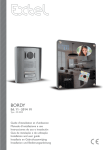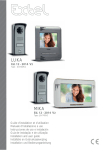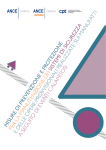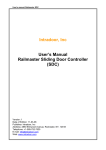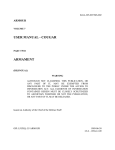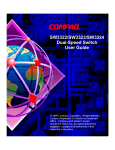Download NOTA
Transcript
Sommario i Sommario CAPITOLO 1 Come usare questa guida Testo speciale ....................................................................................................................... 1-1 Messaggi speciali.................................................................................................................. 1-2 Individuazione dell'Aiuto........................................................................................................ 1-2 Glossario ....................................................................................................................... 1-2 Indice ............................................................................................................................ 1-2 Guida Assistenza e supporto.......................................................................................... 1-3 Ricerca e soluzione dei problemi ................................................................................... 1-3 Per ulteriori informazioni................................................................................................ 1-4 Commenti sulla presente guida ............................................................................................. 1-4 CAPITOLO 2 Verifica delle connessioni Identificazione dei componenti del pannello frontale del modello Internet PC ........................ 2-2 Connettori del pannello posteriore......................................................................................... 2-4 CAPITOLO 3 Utilizzo della tastiera Internet Compaq Utilizzo del gruppo di pulsanti Internet................................................................................... 3-1 Utilizzo dei pulsanti multimediali Easy Access ....................................................................... 3-4 Utilizzo delle funzionalità aggiuntive garantite dai pulsanti della tastiera ............................... 3-5 Riprogrammazione dei pulsanti Easy Access......................................................................... 3-7 Disattivazione e attivazione dei pulsanti Easy Access .................................................... 3-8 Utilizzo dei tasti standard della tastiera ................................................................................. 3-9 Spie di stato della tastiera ................................................................................................... 3-11 ii Sommario CAPITOLO 4 Presentazione del Digital Creativity Imaging Center (solo sui alcuni modelli) Comprensione delle interfacce digitali............................................................................4-2 CAPITOLO 5 Impostazione del collegamento Uscita TV (disponibile solo su alcuni modelli) CAPITOLO 6 Aggiornamento del PC Internet Compaq Componenti principali del PC Internet ....................................................................................6-3 Rimozione del coperchio........................................................................................................ 6-5 Montaggio del coperchio ................................................................................................6-6 Identificazione dei cavi dati e di alimentazione.......................................................................6-7 Cavi di alimentazione elettrica........................................................................................6-7 Cavi dati.........................................................................................................................6-8 Installazione di una scheda di espansione .............................................................................6-9 Verifica della compatibilità delle schede di espansione ..................................................6-9 Inserimento di una scheda di espansione.......................................................................6-9 Aggiunta o sostituzione della scheda per porta grafica accelerata (AGP) ..............................6-13 Installazione di un'unità a disco fisso aggiuntiva..................................................................6-15 Aggiunta di un'unità a disco fisso secondaria a un PC Internet la cui unità a disco fisso è installata nel comparto superiore .................................................6-15 Installazione di un'unità a disco fisso secondaria su un PC Internet il cui comparto superiore è aperto ........................................................................................6-17 ® Sostituzione di un dischetto o di un'unità Zip (L'unità Zip è disponibile solo su modelli selezionati) .........................................................................................................6-19 Aggiunta o sostituzione di moduli di memoria......................................................................6-22 Installazione della memoria aggiuntiva.........................................................................6-22 Sostituzione della batteria del clock in tempo reale..............................................................6-25 Rimozione e inserimento di una batteria.......................................................................6-26 Sommario iii CAPITOLO 7 Comprensione delle opzioni di assistenza e supporto a disposizione Compaq Support ................................................................................................................... 7-2 Compaq Diagnostics ............................................................................................................. 7-3 Registro di sistema ............................................................................................................... 7-4 Compaq Service Connection.................................................................................................. 7-5 Introduzione................................................................................................................... 7-5 Attivazione e disattivazione di Compaq Service Connection ........................................... 7-5 Come funziona............................................................................................................... 7-6 Compaq Service Connection: dichiarazione per la protezione dei dati e il rispetto della privacy .................................................................................................................. 7-7 Assistenza via Internet .......................................................................................................... 7-7 QuickRestore......................................................................................................................... 7-8 Salvataggio del sistema................................................................................................. 7-8 Aumento delle dimensioni della partizione di Salvataggio del sistema ........................... 7-9 Ripristino del sistema .................................................................................................... 7-9 Ripristino selettivo ....................................................................................................... 7-10 Ripristino totale ........................................................................................................... 7-10 Creazione di un dischetto di ripristino di emergenza di QuickRestore........................... 7-12 Utilizzo del dischetto di ripristino di emergenza di QuickRestore.................................. 7-12 Driver.................................................................................................................................. 7-13 Installazione di driver per nuovi dispositivi hardware ................................................... 7-13 Reinstallazione di driver cancellati............................................................................... 7-14 CAPITOLO 8 Guida alla ricerca e alla soluzione dei problemi Consigli utili .......................................................................................................................... 8-1 Comprensione della presente guida ...................................................................................... 8-2 Ricerca e soluzione dei problemi audio ................................................................................. 8-3 iv Sommario Ricerca e soluzione dei problemi di CD o DVD........................................................................8-6 Ricerca e soluzione dei problemi dei dischi e delle unità disco...............................................8-7 Ricerca e soluzione dei problemi dello schermo (monitor)....................................................8-10 Ricerca e soluzione dei problemi di fax e modem ................................................................8-13 Ricerca e soluzione dei problemi dei giochi..........................................................................8-15 Ricerca e soluzione dei problemi dell'unità a disco fisso......................................................8-15 Ricerca e soluzione dei problemi di accesso a Internet ........................................................8-17 Ricerca e soluzione dei problemi della tastiera e del mouse ................................................8-19 Ricerca e soluzione dei problemi della memoria ..................................................................8-21 Ricerca e soluzione dei problemi dell'alimentazione ............................................................8-21 Contattare il Compaq Care Center........................................................................................8-25 Indice 'SQIYWEVIUYIWXEKYMHE 'ETMXSPS 'SQIYWEVIUYIWXEKYMHE Grazie per aver scelto un Internet PC Compaq. Questa Guida dell’utente vi aiuterà a familiarizzare con le caratteristiche del vostro Internet PC e le informazioni relative alla sicurezza e all’approvazione governativa. Soffermatevi un momento per familiarizzare con il testo e i messaggi utilizzati nella presente guida. 8IWXSWTIGMEPI Gli esempi di cui sotto illustrano il significato delle varie formattazioni utilizzate per il testo nell'ambito della guida. • I nomi dei tasti della tastiera appaiono in grassetto: ,SQI, *MRI, &EGOWTEGI, 8EF • I tasti che dovranno essere premuti contemporaneamente ad altri tasti per eseguire una determinata operazione compariranno in grassetto con il simbolo più (+) tra i nomi dei tasti in questione: 'XVP,SQI • Le unità compaiono in lettere maiuscole: unità C • I nomi di cartelle vengono indicati con l'iniziale maiuscola: Preferiti • I nomi dei file compaiono in corsivo con l'iniziale maiuscola: Setup.exe • Le istruzioni della riga di comando compaiono in caratteri minuscoli e in grassetto: a:\install • I nomi delle icone compaiono in grassetto e sono seguiti da un'illustrazione dell'icona stessa: Icona Risorse del computer G • Le voci di menu compaiono in grassetto: Programmi, Accessori 'SQIYWEVIUYIWXEKYMHE 1IWWEKKMWTIGMEPM Le seguenti parole ed i seguenti simboli hanno un significato speciale nell'ambito della presente guida. * 79++)6-1)2837YKKIVMQIRXMYXMPMMRKVEHSHMVIRHIVITM±JEGMPIIVETMHSPkYXMPM^^S HIPGSQTYXIV + 238%-RJSVQE^MSRMMQTSVXERXMWYPJYR^MSREQIRXSHIPQSHIPPS-RXIVRIX4'MRYWS ` %88)2>-32)0EQERGEXESWWIVZER^EHMUYIWXIMWXVY^MSRMTY·TSVXEVIEP HERRIKKMEQIRXSHIPPIETTEVIGGLMEXYVISEPPETIVHMXEHMHEXM a %::-730EQERGEXESWWIVZER^EHIPPIMWXVY^MSRMTY·GEYWEVIHERRMJMWMGMSEHHMVMXXYVE PEQSVXI -RHMZMHYE^MSRIHIPPk%MYXS Compaq fornisce all'utente varie risorse al fine di aiutarlo ad apprendere ad utilizzare l'Internet PC. +PSWWEVMS I termini informatici meno comuni sono riportati nel glossario della Guida di riferimento. -RHMGI L’indice analitico di ogni guida o manuale costituisce un elenco completo degli argomenti contenuti in questo documento. 'SQIYWEVIUYIWXEKYMHE +YMHE%WWMWXIR^EIWYTTSVXS L'Internet PC dispone di una serie di utili programmi che consentono all'utente di identificare e risolvere i problemi del computer più comuni. Per informazioni su questi programmi, consultare la guida Assistenza e supporto. Qualora fosse necessario una ulteriore assistenza tecnica, contattare il sito web Compaq all'indirizzo: www.compaq.com/mypresario I numeri telefonici del supporto tecnico Compaq sono elencati nella Dichiarazione di garanzia limitata acclusa al PC Internet. + 238%4VMQEHMGSRXEXXEVIPkEWWMWXIR^EXIGRMGEMRHMZMHYEVIMRYQIVMHMWIVMIIMP QSHIPPSHIPGSQTYXIV Annotare il numero di modello e il numero di serie del computer per averli a disposizione in caso di necessità. -RJSVQE^MSRMWYPRYQIVSHMQSHIPPSIHMWIVMI (EXEHMEGUYMWXS 2SQIHIPRIKS^MS 2YQIVSQSHIPPSHIP GSQTYXIV 2YQIVSHMWIVMIHIP GSQTYXIV 2YQIVSQSHIPPSHIPQSRMXSV 2YQIVSHMWIVMIHIPQSRMXSV 6MGIVGEIWSPY^MSRIHIMTVSFPIQM Questa sezione mostra come risolvere i problemi più comuni relativi al computer. La sezione Ricerca e soluzione dei problemi è contenuta nella Guida delle caratteristiche fornita con il computer. 'SQIYWEVIUYIWXEKYMHE 4IVYPXIVMSVMMRJSVQE^MSRM Per le informazioni più recenti sugli argomenti discussi nella Guida delle caratteristiche, visitare il sito web Compaq all’indirizzo www.compaq.com. 'SQQIRXMWYPPETVIWIRXIKYMHE Compaq Computer Corporation sarà lieta di ricevere qualsiasi commento e suggerimento riguardanti la presente guida. Mandare la corrispondenza al seguente indirizzo: Compaq Computer EMEA B.V. Consumer Product Marketing Einsteinring 6 85609 Dornach Germany O inviare un e-mail a: [email protected] + 238%7IVZMWMHMUYIWXSMRHMVM^^SWSPXERXSTIVMRZMEVIGSQQIRXMIWYKKIVMQIRXMIRSR TIVVMGLMIHIVIEWWMWXIR^EXIGRMGE Verifica delle connessioni 2-1 Capitolo 2 Verifica delle connessioni Nello schema seguente sono illustrati i connettori per il PC Internet. Connettori posteriori per PC Internet Compaq + NOTA: Le illustrazioni potrebbero apparire leggermente diverse dal modello Internet PC in uso. 2-2 Verifica delle connessioni Identificazione dei componenti del pannello frontale del modello Internet PC Componenti anteriori PC Internet Compaq + NOTA: Le illustrazioni potrebbero apparire leggermente diverse dal modello Internet PC in uso. Verifica delle connessioni No. Componente 1 Unità CD, DVD o CD-RW (Unità DVD e unità CD-RW disponibili solo su alcuni modelli; la posizione dell'unità CD-RW può variare) 2 Pulsante di caricamento/espulsione dell’unità CD, DVD o CD-RW 3 Punto di pressione utilizzato per aprire il portello 4 Unità a dischetti 5 Pulsante di espulsione dell’unità a dischetti 6 Unità Zip (disponibile solo su alcuni modelli) 7 Spia di attività/pulsante di espulsione unità Zip 8 Pulsante di accensione 9 Presentazione del Digital Creativity Imaging Center (disponibile solo sui modelli selezionati) 2-3 2-4 Verifica delle connessioni Connettori del pannello posteriore Nella tabella seguente sono illustrate le icone relative ai componenti situati sul retro del PC Internet. Icona Z Componente Scroll Mouse Connettore alimentazione CA T Tastiera Internet W Porte USB (2) V Porta monitor SVGA ² Porta parallela [ Porta monitor digitale a schermo piatto (disponibile solo su alcuni modelli) X Porta seriale Connettore IEEE-1394 : Microfono z Connettore uscita TV (disponibile solo su alcuni modelli) ®o TELEFONO Uscita linea modem* (l'aspetto del modem può variare). ^ o LINEA Ingresso linea modem* (l'aspetto del modem può variare). S Porta giochi/joystick ¾ or Ë Audio In ½ or Ì Audio Out * Per ulteriori informazioni sul modem 56K V.90 PCI o sulle caratteristiche e le funzionalità del modem digitale DSL Digital Max, fare riferimento alla sezione Informazioni sul modem in dotazione. 9XMPM^^SHIPPEXEWXMIVE-RXIVRIX'SQTEU 'ETMXSPS 9XMPM^^SHIPPEXEWXMIVE-RXIVRIX'SQTEU La Tastiera Internet Compaq in dotazione dispone di svariati pulsanti di accesso rapido (Easy Access) in grado di facilitare e velocizzare l'accesso ad Internet e l'utilizzo delle applicazioni preferite. Oltre alle funzionalità di una tastiera per computer di tipo standard, la Tastiera Internet è in grado di garantire le seguenti opzioni: • Gruppo di pulsanti Internet • Pulsante Easy Access (di accesso rapido) multimediale 9XMPM^^SHIPKVYTTSHMTYPWERXM-RXIVRIX I pulsanti Internet consentono l'accesso rapido ai seguenti elementi: • e-mail (posta elettronica) • ricerche via Internet • siti web preferiti • shopping elettronico 9XMPM^^SHIPPEXEWXMIVE-RXIVRIX'SQTEU +VYTTSHMTYPWERXM-RXIVRIX 2S 1 2 3 4 8YXXMKPMEPXVMTEIWMIWGPYWM KPM7XEXM9RMXM -GSRE 7XEXM9RMXM 2 'SPPIKEQIRXSVETMHSEPPETSWXE IPIXXVSRMGEGSRYREWSPESTIVE^MSRI GSRWIRXIHMEGGIHIVIEPPETSWXETIV MRZMEVIIPIKKIVIMQIWWEKKM 'SPPIKEQIRXSVETMHSEPPETSWXE IPIXXVSRMGEGSRWIRXIHMEGGIHIVI GSRYREWSPESTIVE^MSRIE1MGVSWSJX 3YXPSSO)\TVIWWTIVMRZMEVII PIKKIVIMQIWWEKKM 'SQQYRMX]GSRHYGIEYRWMXS[IF TVIHIJMRMXSGLIJSVRMWGIYXMPMWWMQM WIVZM^MHMGSQYRMGE^MSRIWY-RXIVRIX 'SQQYRMX]GSRHYGIEYRWMXS[IF TVIHIJMRMXSGLIJSVRMWGIYXMPMWWMQM WIVZM^MHMGSQYRMGE^MSRIWY-RXIVRIX $ 4VIWEVMSÀMPGSPPIKEQIRXS MWXERXERISE'SQTEUTIVPEVMGLMIWXE HMMRJSVQE^MSRMWYMTVSHSXXM WYKKIVMQIRXMEKKMSVREQIRXMWIVZM^M IEPXVSERGSVE 4VIWEVMSÀMPGSPPIKEQIRXS MWXERXERISE'SQTEUTIVPEVMGLMIWXE HMMRJSVQE^MSRMWYMTVSHSXXM WYKKIVMQIRXMEKKMSVREQIRXMWIVZM^M IEPXVSERGSVE 3 'SPPIKEQIRXSVETMHSE-RXIVRIX VETTVIWIRXEMPTYRXSHkMRM^MS KMSVREPMIVSWY-RXIVRIX'SPPIKEMP WMWXIQEEYRETEKMRE[IF TIVWSREPM^^EXEWYGYMWEVÆTSWWMFMPI XVSZEVITVIZMWMSRMHIPXIQTSPSGEPM RSXM^MIHMGVSREGEIWTSVXMZI MRJSVQE^MSRMJMRER^MEVMI 'SPPIKEQIRXSVETMHSE-RXIVRIX VETTVIWIRXEMPTYRXSHkMRM^MS KMSVREPMIVSWY-RXIVRIX'SPPIKEMP WMWXIQEEYRETEKMRE[IF TIVWSREPM^^EXEWYGYMWEVÆTSWWMFMPI XVSZEVITVIZMWMSRMHIPXIQTSPSGEPM RSXM^MIHMGVSREGEIWTSVXMZI MRJSVQE^MSRMJMRER^MEVMI 9XMPM^^SHIPPEXEWXMIVE-RXIVRIX'SQTEU 2S 5 6 7 + -GSRE 7XEXM9RMXM 8YXXMKPMEPXVMTEIWMIWGPYWM KPM7XEXM9RMXM © 6MGIVGEVETMHEEGGIHIEHYRWMXS [IFTVIHIJMRMXSGLIEMYXIVÆPkYXIRXI EHMRHMZMHYEVIPIMRJSVQE^MSRM HIWMHIVEXIWY-RXIVRIX 6MGIVGEVETMHEEGGIHIEHYRWMXS [IFTVIHIJMRMXSGLIEMYXIVÆPkYXIRXI EHMRHMZMHYEVIPIMRJSVQE^MSRM HIWMHIVEXIWY-RXIVRIX * 1IVGEXSMRPMRIEKYMHEPkYXIRXI EXXVEZIVWSPkIWTIVMIR^EHIPPS WLSTTMRKIPIXXVSRMGS0E'SQTEULE GSPPEFSVEXSGSRQSPXIE^MIRHITIV SJJVMVIEMWYSMYXIRXMPETSWWMFMPMXÆHM ZMWYEPM^^EVIYRGEXEPSKSHMZIRHMXE WIQTPMGIQIRXITVIQIRHSYR TYPWERXI -PTYPWERXI6MWTSWXEVETMHEGSPPIKE MPGSQTYXIVEHYRWMXSGIRXVEPI GSRXIRIRXIMRJSVQE^MSRMWTIGMJMGLI WYPGSQTYXIV-RXIVRIX4'MRYWS 'IRXVEPIZIRHMXEJSVRMWGIYR GSPPIKEQIRXSMQQIHMEXSGSRMP TVSTVMSVMZIRHMXSVIHMGSQTYXIVI GSRHMZIVWIWSGMIXÆPIEHIVHIP WIXXSVI 7IGYVI)'SQQIVGI7MXS[IF TVIJIVMXSKYMHEPkYXIRXIEXXVEZIVWS PkIWTIVMIR^EHIPPSWLSTTMRK IPIXXVSRMGS0E'SQTEULE GSPPEFSVEXSGSRQSPXIE^MIRHITIV SJJVMVIEMWYSMYXIRXMPETSWWMFMPMXÆHM ZMWYEPM^^EVIYRGEXEPSKSHMZIRHMXE WIQTPMGIQIRXITVIQIRHSYR TYPWERXI ° 238%%JJMRGLÃMPKVYTTSHMTYPWERXM-RXIVRIXTSWWEJYR^MSREVIWEVÆRIGIWWEVMSHMWTSVVIHMYR GSPPIKEQIRXSEH-RXIVRIX*MRSEGLIPkYXIRXIRSREZVÆMQTSWXEXSPIMRJSVQE^MSRMVIPEXMZI EPPkEGGSYRXTVIWWSMPTVSTVMSTVSZMHIV-RXIVRIX-74XYXXMMTYPWERXM-RXIVRIXEZZMIVERRS PkIWIGY^MSRIHIPPkETTPMGE^MSRI'SQTEUTIVPkMQTSWXE^MSRIKYMHEXEHM-RXIVRIX 9XMPM^^SHIPPEXEWXMIVE-RXIVRIX'SQTEU 9XMPM^^SHIMTYPWERXMQYPXMQIHMEPM)EW]%GGIWW I pulsanti multimediali Easy Access facilitano le seguenti operazioni: • controllo dell'unità CD e DVD • controllo e modifica del volume • passaggio da un brano all'altro • azzeramento del volume • espulsione e caricamento di CD e DVD + 238%5YIWXMTYPWERXMRSRWSRSTVSKVEQQEFMPM 4YPWERXM)EW]%GGIWWQYPXMQIHMEPM 2S 1 2 3 4 5 -GSRE 'SQTSRIRXI 4PE]4EYWEEZZMESMRXIVVSQTIXIQTSVERIEQIRXIPkIWIGY^MSRIHIP '(S(:( 6MEZZSPKM&VERSTVIGIHIRXITEWWEEPFVERSTVIGIHIRXI %ZERXMZIPSGI&VERSWYGGIWWMZSTEWWEEPFVERSWYGGIWWMZS 7XSTXIVQMREPEVMTVSHY^MSRIHIP'(S(:( )WTYPWMSRIGEVMGEQIRXSGSRWIRXIPkIWTYPWMSRISMPGEVMGEQIRXSHM YR'(S(:( 9XMPM^^SHIPPEXEWXMIVE-RXIVRIX'SQTEU 9XMPM^^SHIPPIJYR^MSREPMXÆEKKMYRXMZIKEVERXMXIHEM TYPWERXMHIPPEXEWXMIVE La Tastiera Internet in dotazione dispone di numerosi pulsanti con funzionalità speciali. 4YPWERXMEKKMYRXMZMHIPPEXEWXMIVE 2S 1 2 3 4 8YXXMKPMEPXVMTEIWMIWGPYWM KPM7XEXM9RMXM -GSRE 7XEXM9RMXM ² -PTYPWERXI5YMGO4VMRXGSRWIRXI HMEZZMEVIVETMHEQIRXIYRE WIWWMSRIHMWXEQTEHEMTVSKVEQQM GSQTEXMFMPM1MGVSWSJX5YIWXS TYPWERXIÀTVSKVEQQEFMPI -PTYPWERXI5YMGO4VMRXGSRWIRXIHM EZZMEVIVETMHEQIRXIYREWIWWMSRIHM WXEQTEHEMTVSKVEQQMGSQTEXMFMPM 1MGVSWSJX5YIWXSTYPWERXIÀ TVSKVEQQEFMPI &YMPXMR8IGLRMGMERGSRWIRXIHM ETVMVIMPWSJX[EVISQSRMQS -PTYPWERXI0ERGME0EYRGLEZZME EYXSQEXMGEQIRXI1MGVSWSJX ;SVOW1MGVSWSJX;SVHEWIGSRHEHIP GSQTYXIVMRYWS5YIWXSTYPWERXIÀ TVSKVEQQEFMPI 4YPWERXI1IRSGSRWIRXIEPPkYXIRXI HMHMQMRYMVIMPZSPYQIHIPPkEYHMS HIP4' 4YPWERXI1IRSGSRWIRXIEPPkYXIRXIHM HMQMRYMVIMPZSPYQIHIPPkEYHMSHIP4' @ 4YPWERXI1YXIGSRWIRXIEPPkYXIRXI HME^^IVEVIXIQTSVERIEQIRXI PkEYHMSHIP4' 4YPWERXI1YXIGSRWIRXIEPPkYXIRXIHM E^^IVEVIXIQTSVERIEQIRXIPkEYHMSHIP 4' k 9XMPM^^SHIPPEXEWXMIVE-RXIVRIX'SQTEU 2S 5 6 -GSRE 7XEXM9RMXM 8YXXMKPMEPXVMTEIWMIWGPYWM KPM7XEXM9RMXM 4YPWERXI4M±GSRWIRXIEPPkYXIRXIHM EYQIRXEVIMPZSPYQIHIPPkEYHMSHIP 4' 4YPWERXI4M±GSRWIRXIEPPkYXIRXIHM EYQIRXEVIMPZSPYQIHIPPkEYHMSHIP4' n -PTYPWERXI7PIITMQQIXXIMP GSQTYXIVMRYRSWXEXSHM EPMQIRXE^MSRIVMHSXXEIVMWZIKPMEMP GSQTYXIVVMTSVXERHSPSEPPETMIRE STIVEXMZMXÆ0EWTMEWYPTYPWERXI 7PIITEWWYQIYREGSPSVE^MSRI ZIVHIUYERHSMPWMWXIQEÀEXXMZSI GSPSEQFVEUYERHSMPWMWXIQEÀMR QSHEPMXÆ7PIIT -PTYPWERXI7PIITMQQIXXIMPGSQTYXIV MRYRSWXEXSHMEPMQIRXE^MSRIVMHSXXEI VMWZIKPMEMPGSQTYXIVVMTSVXERHSPSEPPE TMIRESTIVEXMZMXÆ0EWTMEWYPTYPWERXI 7PIITEWWYQIYREGSPSVE^MSRIZIVHI UYERHSMPWMWXIQEÀEXXMZSIGSPS EQFVEUYERHSMPWMWXIQEÀMRQSHEPMXÆ 7PIIT 9XMPM^^SHIPPEXEWXMIVE-RXIVRIX'SQTEU 6MTVSKVEQQE^MSRIHIMTYPWERXM)EW]%GGIWW Sarà possibile riprogrammare i pulsanti Easy Access in base alle proprie esigenze personali. + 238%-TYPWERXM)EW]%GGIWWTIVPkEGGIWWSJEGMPMXEXSEH-RXIVRIXWMTSXVERRS VMTVSKVEQQEVIYRMGEQIRXITIVPkYXMPM^^SHM960WMXM[IFHMJJIVIRXM L'icona Easy Access ¸ si trova sulla barra di stato del desktop di Windows. Sarà inoltre possibile accedere alle funzioni Easy Access facendo clic sul pulsante Start quindi su Programmi e scegliendo Riprogramma pulsanti Easy Access. Per riprogrammare i pulsanti Lancia (Launch) e Quick Print, eseguire i seguenti passaggi: 1. Fare clic con il pulsante destro del mouse sull'icona ¸ Easy Access della barra di stato, quindi scegliere la voce Riprogramma pulsanti Easy Access. Verrà visualizzata la finestra Impostazioni pulsanti Easy Access Compaq. 2. Fare clic sul pulsante che si desidera modificare. 3. Seguire le istruzioni visualizzate. Una volta ultimata la programmazione del pulsante desiderato, l'aiuto in linea a comparsa (Hover help) visualizzerà le scelte disponibili in seguito allo spostamento, da parte dell'utente, del cursore del mouse sopra a ciascun pulsante. Selezionare l'opzione desiderata. Per riprogrammare gli altri pulsanti Internet Easy Access, consultare una delle seguenti pagine Web nella lingua preferita: Inglese: http://www.compaq.com/athome/international/en/tutorials/keyboard2/conbuttons.html Francese: http://www.compaq.com/athome/international/fr/tutorials/keyboard2/conbuttons.html Svedese: http://www.compaq.com/athome/international/se/tutorials/keyboard2/conbuttons.html Norvegese: http://www.compaq.com/athome/international/no/tutorials/keyboard2/conbuttons.html Finnico: http://www.compaq.com/athome/international/fi/tutorials/keyboard2/conbuttons.html Italiano: http://www.compaq.com/athome/international/it/tutorials/keyboard2/conbuttons.html Tedesco: http://www.compaq.com/athome/international/de/tutorials/keyboard2/conbuttons.html 9XMPM^^SHIPPEXEWXMIVE-RXIVRIX'SQTEU (MWEXXMZE^MSRIIEXXMZE^MSRIHIMTYPWERXM)EW]%GGIWW Sarà possibile disattivare tutti i pulsanti Easy Access dall'applicazione di controllo dei pulsanti Easy Access. Una volta disattivati i pulsanti, gli unici pulsanti funzionanti saranno il pulsante Sleep ed i pulsanti per il Controllo volume. L'icona Easy Access ¸ della barra di stato comparirà sbarrata da un segno X. Sarà comunque possibile accedere alle funzioni dei pulsanti facendo clic sull'icona Easy Access ¸. Per disattivare i pulsanti Easy Access, completare i seguenti passaggi: 1. Fare clic con il pulsante destro del mouse sull'icona Easy Access ¸ della barra di stato. 2. Fare clic su Disattiva pulsanti Easy Access. Per attivare i pulsanti Easy Access, completare i seguenti passaggi: 1. Fare clic con il pulsante destro del mouse sull'icona Easy Access ¸ della barra di stato. 2. Fare clic su Abilita pulsanti Easy Access. 9XMPM^^SHIPPEXEWXMIVE-RXIVRIX'SQTEU 9XMPM^^SHIMXEWXMWXERHEVHHIPPEXEWXMIVE La tastiera standard è caratterizzata da quattro gruppi di tasti: • tasti principali (tipo macchina per scrivere) • tasti funzione (da F1 a F12) • tasti freccia (Å Æ Ç È) • tasti numerici (tipo calcolatrice) Alcuni tasti hanno funzioni speciali che variano a seconda che vengano utilizzati da soli o in combinazione con altri tasti. Le funzioni possono variare in base all'applicazione utilizzata. Fare riferimento all'aiuto in linea per apprendere come utilizzare questi tasti in combinazione con altri tasti per sviluppare scorciatoie nell'ambito delle applicazioni utilizzate. 8EWXS4YPWERXI (IWGVM^MSRI ÅÆÇÈ *VIGGMEWTSWXEMPGYVWSVIEWMRMWXVEEHIWXVEMREPXSIHMRFEWWS ± ;MRHS[WETVIMPQIRY7XEVX ) %TTPMGE^MSRIHM;MRHS[WWSPMXEQIRXILEPSWXIWWSIJJIXXSHIPGPMGGSRMP TYPWERXIHIWXVSHIPQSYWI %PX %PXZMIRIWTIWWSYXMPM^^EXSMRGSQFMRE^MSRIGSREPXVMXEWXM4VIQIRHSMP XEWXS%PXWMWTSWXEPkE^MSRIHEPGYVWSVIEPPEFEVVEHIMQIRY0kIJJIXXS HMTIRHIHEPPkETTPMGE^MSRIYXMPM^^EXE &EGOWTEGI &EGOWTEGIWTSWXEMPGYVWSVIZIVWSWMRMWXVEHMYREYRMXÆIGERGIPPEMP GEVEXXIVIGLIWMXVSZEMRUYIPTYRXS &PSG1EMYWG &PSG1EMYWGTVIQIRHSUYIWXSXEWXSXYXXIPIPIXXIVIHMKMXEXIWSRSMR GEVEXXIVMQEMYWGSPM0EWTME&PSG1EMYWGHIPPEXEWXMIVEWMMPPYQMREUYERHSPE JYR^MSRI&PSG1EMYWGÀEXXMZEXE 'XVP -PXEWXS'XVPZMIRIWSPMXEQIRXIYXMPM^^EXSMRGSQFMRE^MSRIGSREPXVMXEWXM 0kIJJIXXSHMTIRHIHEPPkETTPMGE^MSRIYXMPM^^EXE 'ERG 'ERGGERGIPPEMPGEVEXXIVIGLIWMXVSZEMQQIHMEXEQIRXIEPPEHIWXVEHIP GYVWSVIIWTSWXEMPXIWXSGLIWIKYIMPGEVEXXIVIHMYRSWTE^MSZIVWSWMRMWXVE *MRI *MRIWTSWXEMPGYVWSVIEPPEJMRIHIPVMKSHMXIWXSHIPPEGIPPEHMXEFIPPISHIP HSGYQIRXS4Y·IWWIVIYXMPM^^EXSERGLIMRGSQFMRE^MSRIGSREPXVMXEWXM )WG )WGIWGIHEYRTVSKVEQQEWMWTSWXEWYPPEJMRIWXVETVIGIHIRXISERRYPPE YRGSQERHSEWIGSRHEHIPPkETTPMGE^MSRIYXMPM^^EXE 9XMPM^^SHIPPEXEWXMIVE-RXIVRIX'SQTEU 8EWXS4YPWERXI (IWGVM^MSRI ** %MXEWXMJYR^MSRIZIRKSRSEWWSGMEXISTIVE^MSRMWTIGMJMGLIGLIHMTIRHSRS HEPPkETTPMGE^MSRIYXMPM^^EXE%PGYRIHMUYIWXISTIVE^MSRMMRGPYHSRS JYR^MSREPMXÆWMQMPMEMXEWXMHMWGIPXEVETMHEEXXMZE^MSRIHIPGSRXVSPPS SVXSKVEJMGSIKVEQQEXMGEPIIEXXMZE^MSRIHIPPEFEVVEHIMQIRY4IV MRJSVQE^MSRMHIXXEKPMEXIWYPPIGSQFMRE^MSRMHMXEWXMJEVIVMJIVMQIRXSEPPE KYMHEMRPMRIE ,SQI ,SQIWTSWXEMPGYVWSVIEPPkMRM^MSHIPPEVMKEHMXIWXSHIPPEXEFIPPEHMGIPPIS HIPHSGYQIRXS,SQITY·IWWIVIYXMPM^^EXSERGLIMRGSQFMRE^MSRIGSR EPXVMXEWXM -RW -RWGSRWIRXIHMTEWWEVIHEPPEQSHEPMXÆMRWIVMQIRXSEPPEQSHEPMXÆ WSZVEWGVMXXYVEIZMGIZIVWEHYVERXIPkMQQMWWMSRIHMXIWXS%HIWIQTMS YREZSPXETVIQYXSUYIWXSXEWXSMPRYSZSXIWXSHMKMXEXSZMIRIMRWIVMXSRIP XIWXSGSVVIRXISWSZVEWGVMZIMPXIWXSIWMWXIRXIWSWXMXYIRHSPSEWIGSRHE HIPPEQSHEPMXÆEXXMZEXEHEPPETVIWWMSRIHIPXEWXS &PSG2YQ &PSG2YQGSRWIRXIMPTEWWEKKMSHEPPEQSHEPMXÆRYQIVMGEEPQSHS QSHMJMGEHYVERXIPkYXMPM^^SHIPXEWXMIVMRSRYQIVMGS5YERHSÀEXXMZEPE QSHEPMXÆRYQIVMGEPEWTME&PSGRYQHIPPEXEWXMIVEWMMPPYQMRE 4EK7Y 4EK+M± 4EKWY4EKKM±WTSWXEMPGYVWSVIWYPPETEKMRETVIGIHIRXISWYGGIWWMZE 4EYWE 4EYWEMRXIVVSQTIXIQTSVERIEQIRXIPSWGSVVMQIRXSHIPPETEKMREZMHIS 0kIJJIXXSHMTIRHIHEPPkETTPMGE^MSRIYXMPM^^EXE 7XEQT 7XEQTRIPPEQEKKMSVTEVXIHIPPIETTPMGE^MSRMWXEQTEPETEKMREZMHIS ZMWYEPM^^EXE &PSG7GSVV &PSG7GSVVMQTIHMWGIPSWGSVVMQIRXSEYXSQEXMGSHIPPETEKMREZMHIS RIPPkEQFMXSHMEPGYRMTVSKVEQQMIGSRWIRXIHMGSRXVSPPEVIPSWGSVVMQIRXS HIPPETEKMREZMHISQIHMERXIMXEWXMJVIGGME5YERHSMPXEWXSÀEXXMZEXSWM MPPYQMREPEWTMEGSVVMWTSRHIRXIWYPPEXEWXMIVE0kIJJIXXSHMTIRHI HEPPkETTPMGE^MSRIYXMPM^^EXE 1EMYWG 1EMYWGZMIRIWTIWWSYXMPM^^EXSMRGSQFMRE^MSRIGSREPXVMXEWXM0kIJJIXXS HMTIRHIHEPPkETTPMGE^MSRIYXMPM^^EXE 9XMPM^^SHIPPEXEWXMIVE-RXIVRIX'SQTEU 7TMIHMWXEXSHIPPEXEWXMIVE Le spie di stato forniscono informazioni sul funzionamento del computer. La tastiera Internet del computer dispone delle seguenti spie di stato. 7TMIHMWXEXSHIPPEXEWXMIVE 2S -GSRE 'SQTSRIRXI &PSG2YQMRHMGEGLIPkYXMPM^^SHIPXEWXMIVMRSRYQIVMGSEXEWXM TVSHYVVÆWSPSRYQIVM4VIQIRHSMPXEWXS&PSG2YQHIPPEXEWXMIVEWEVÆ TSWWMFMPIEXXMZEVIIHMWEXXMZEVIUYIWXEJYR^MSRI 2 &PSG1EMYWGTVIQIRHSUYIWXSXEWXSXYXXIPIPIXXIVIHMKMXEXIWEVERRS MRGEVEXXIVMQEMYWGSPM5YERHSPEJYR^MSRIÀEXXMZEPEWTMEHMWXEXS HIPPEXEWXMIVEÀMPPYQMREXE7IPI^MSREVIUYIWXEJYR^MSRITVIQIRHSMP XEWXS&PSG1EMYWGWYPPEXSWMRMWXVSHIPPEXEWXMIVE-RXIVRIXHIP GSQTYXIV 3 5 &PSG7GSVVMRHMGEGLIPSWGSVVMQIRXSEYXSQEXMGSHIPPEJMRIWXVEÀWXEXS HMWEXXMZEXS 1 9XMPM^^SHIPPEXEWXMIVE-RXIVRIX'SQTEU Presentazione del Digital Creativity Imaging Center 4-1 Capitolo 4 Presentazione del Digital Creativity Imaging Center (solo sui alcuni modelli) Il Digital Creativity Imaging Center (DCIC) è una nuovissima interfaccia digitale associata a varie applicazioni per la gestione delle immagini. Si potrà utilizzare per eseguire le seguenti operazioni: • Collegare al computer telecamere digitali e videocamere per videoconferenze. • Immettere, catturare, modificare e migliorare filmati, brani audio e foto. • Aggiungere effetti speciali a filmati e titoli 3D per presentazioni multimediali. • Allegare i file salvati a messaggi di posta elettronica o documenti prodotti con elaboratori di testo. • Creare uno sfondo personalizzato per il desktop del computer. 4-2 Presentazione del Digital Creativity Imaging Center Comprensione delle interfacce digitali Il DCIC rappresenta il punto di collegamento di apparecchiature quali videocamere digitali USB, telecamere ed altri dispositivi. Il DCIC è composto da due connettori USB ed un connettore IEEE-1394 (progettato per il trasferimento rapido di segnali audio e video). I connettori sono ubicati sul pannello frontale del computer, come mostra l'illustrazione seguente. Digital Creativity Imaging Center No. Icona Componenti 1 S 2 W Connettori USB (2) 3 Connettore IEEE-1394 Porta giochi/joystick (disponibile solo sui modelli selezionati) Fare riferimento alle istruzioni dell'apparecchiatura digitale utilizzata per conoscere il tipo di connettore necessario. Fare visita al sito web della Compaq per conoscere gli speciali cavi adattatori disponibili. -QTSWXE^MSRIHIPGSPPIKEQIRXS9WGMXE8: 'ETMXSPS -QTSWXE^MSRIHIPGSPPIKEQIRXS9WGMXE8: HMWTSRMFMPIWSPSWYEPGYRMQSHIPPM Il computer è dotato di una speciale scheda video caratterizzata da un connettore S-Video denominato anche Uscita TV. Utilizzando l'Uscita TV, sarà possibile: • Eseguire videogiochi su una televisione o su un monitor a grande schermo. • Guardare i film DVD sullo schermo televisivo anziché sul monitor del computer. • Eseguire un brano video da registrare con il videoregistratore. -QTSWXE^MSRIHIPGSPPIKEQIRXS9WGMXE8: 'SRRIWWMSRM9WGMXE8: + 238%0IMPPYWXVE^MSRMTSXVIFFIVSETTEVMVIPIKKIVQIRXIHMZIVWIHEPQSHIPPS-RXIVRIX 4'MRYWS 2S 'SQTSRIRXM 1 'SRRIXXSVIQSRMXSV7:+% 2 'SRRIXXSVIYWGMXE8:HMWTSRMFMPIWSPSWYEPGYRMQSHIPPM 3 4SVXEQSRMXSVHMKMXEPIEWGLIVQSTMEXXSHMWTSRMFMPIWSPSWYEPGYRMQSHIPPM Aggiornamento del PC Internet Compaq 6-1 Capitolo 6 Aggiornamento del PC Internet Compaq Il PC Internet può essere completamente aggiornato. Gli elementi che è possibile aggiungere o sostituire sono i seguenti: • Scheda di espansione PCI • Scheda di espansione ISA (disponibile solo su modelli selezionati) • Scheda per porta grafica accelerata (AGP) (disponibile solo su modelli selezionati) • Unità a disco fisso • Unità di memorizzazione a supporti rimuovibili • Moduli di memoria • Batteria di sistema Se si desidera sostituire la scheda di sistema o il microprocessore, si prega di consultare un Compaq Care Center. Per informazioni sui Centri di assistenza della propria area, visitare il sito Web della Compaq al seguente indirizzo: www.compaq.com La sicurezza è molto importante. Prima di eseguire qualsiasi procedura relativa ai componenti interni del PC Internet, leggere attentamente le istruzioni sotto le intestazioni Avviso e Attenzione. Queste istruzioni consentono di ridurre al minimo il rischio di ferite o danni alle apparecchiature. 6-2 Aggiornamento del PC Internet Compaq a AVVISO: Per ridurre il rischio di scosse elettriche e danni alle apparecchiature: Non disattivare alcuna presa tripolare con messa a terra. I piedini con messa a terra delle prese tripolari svolgono un'importante funzione di protezione. La loro rimozione aumenta il rischio di danni al computer. Se non si riesce a inserire la spina nella presa elettrica, contattare un elettricista e chiedere informazioni sull'installazione di prese con messa a terra. Quando si collega la presa del computer, utilizzare solo prese con messa a terra. È necessario poter accedere con facilità e in qualsiasi momento alle prese. Durante il collegamento del cavo di alimentazione alla presa elettrica, assicurarsi che non vi siano oggetti sul cavo. Per ridurre il rischio di scosse elettriche e danni al computer, verificare quanto segue PRIMA DI RIMUOVERE IL COPERCHIO: • • • • • ` Che il computer sia spento. Che il cavo di alimentazione del computer sia scollegato. Che la linea del modem sia scollegata dalla presa telefonica. Che tutti i cavi di rete siano scollegati. Che tutti i cavi e i cavi di alimentazione siano scollegati dal computer. ATTENZIONE: Per evitare danni al computer dovuti alle scariche elettrostatiche, è necessario scaricare l'elettricità elettrostatica prima di rimuovere il coperchio. Per eseguire questa operazione, toccare una superficie di metallo non verniciata o una delle viti poste sul coperchio del computer. Durante il lavoro, evitare di toccare parti di metallo esposte o le schede a circuiti stampati del computer. Aggiornamento del PC Internet Compaq 6-3 Componenti principali del PC Internet La struttura del PC Internet Compaq è basata su due elementi, coperchio e cassetto, in modo da rendere estremamente semplice l'accesso ai componenti interni. Di seguito, sono presentati i componenti principali. Il coperchio del computer + NOTA: L'immagine può risultare leggermente diversa rispetto al proprio PC Internet. 6-4 Aggiornamento del PC Internet Compaq Telaio del computer + NOTA: L'immagine può risultare leggermente diversa rispetto al proprio PC Internet. Aggiornamento del PC Internet Compaq Rimozione del coperchio Prima di rimuovere il coperchio, spostare il computer in un'area di lavoro adatta, possibilmente pulita, spaziosa e bene illuminata. 1. Utilizzando un cacciavite, rimuovere le tre viti di fissaggio del coperchio. Rimozione delle viti di fissaggio del coperchio + NOTA: L'immagine può risultare leggermente diversa rispetto al proprio PC Internet. 6-5 6-6 Aggiornamento del PC Internet Compaq 2. Utilizzando la maniglia apposita 1, tirare lentamente verso l'esterno il telaio a gabbia. Rimozione del telaio a gabbia + NOTA: L'immagine può risultare leggermente diversa rispetto al proprio PC Internet. Montaggio del coperchio Per rimontare il coperchio, ripetere a ritroso la procedura di rimozione. Aggiornamento del PC Internet Compaq 6-7 Identificazione dei cavi dati e di alimentazione Durante le procedure di aggiornamento, può essere necessario scollegare i cavi dati e di alimentazione. * SUGGERIMENTO: A scopo di riferimento, quando si scollega un cavo, è consigliabile contrassegnarlo con un'etichetta con il nome della periferica corrispondente. Per identificare i cavi dati e di alimentazione, fare riferimento ai grafici seguenti. Cavi di alimentazione elettrica In genere, i cavi di alimentazione elettrica hanno un connettore bianco che contiene diversi cavi colorati. Cavo di alimentazione elettrica tipico + NOTA: L'immagine può risultare leggermente diversa rispetto al proprio PC Internet. 6-8 Aggiornamento del PC Internet Compaq Cavi dati I cavi dati sono cavi larghi e sottili. In genere, sono caratterizzati da connettori di colore nero. Cavi dati tipici + NOTA: L'immagine può risultare leggermente diversa rispetto al proprio PC Internet. Aggiornamento del PC Internet Compaq 6-9 Installazione di una scheda di espansione Le schede di espansione, come ad esempio la scheda modem o scanner, aumentano le capacità del computer. Sono disponibili svariati tipi di scheda di espansione. Prima di acquistare una scheda di espansione o un'apparecchiatura che ne richiede l'installazione, assicurarsi che la nuova scheda e l'apparecchiatura sia compatibile con il PC Internet. Verifica della compatibilità delle schede di espansione I tipi di scheda compatibili con il PC Internet Compaq comprendono: • Schede di interconnessione per componenti periferici Plug and Play (PCI) • Schede ad architettura standard industriale (ISA) (disponibili solo su modelli selezionati) • Schede per porta grafica accelerata (AGP) (disponibili solo su modelli selezionati) SUGGERIMENTO: Le schede Plug and Play PCI vengono riconosciute automaticamente durante l'installazione dal sistema operativo Microsoft Windows e dal BIOS (Basic Input Output System). * Il sistema operativo e il BIOS non riconoscono automaticamente le schede ISA. In questo caso, può essere necessario regolare automaticamente le impostazioni dei ponticelli in base alle risorse di sistema attualmente disponibili, come ad esempio gli IRQ (Interrupt ReQuest) e i DMA (Direct Memory Access). È quindi necessario impostare le opzioni del sistema operativo in base alle impostazioni delle risorse. Per eseguire questa operazione, seguire le istruzioni della casa costruttrice della scheda. Inserimento di una scheda di espansione Per installare una scheda, completare i passaggi seguenti: 1. Leggere attentamente la documentazione della casa costruttrice della nuova scheda. 2. Chiudere tutte le applicazioni. 3. Rimuovere tutti i dischetti ed i CD. 4. Nella barra dei task di Windows, fare clic sul pulsante Start, scegliere Chiudi sessione, selezionare Arresta il sistema, quindi fare clic su OK. 5. Scollegare il cavo di alimentazione dalla presa di corrente. 6-10 Aggiornamento del PC Internet Compaq 6. Scollegare tutti i cavi dati e di alimentazione dal pannello posteriore del computer. 7. Rimuovere il coperchio del computer. 8. Utilizzando un cacciavite, rimuovere le viti di fissaggio della staffa di ritegno della scheda di espansione, quindi rimuovere la staffa 1. 9. All’estremità del coperchio dello slot, inserire un normale cacciavite 2 sotto il coperchio dello slot e battere sul manico per spingere l’estremità del coperchio leggermente verso l’interno. Rimozione della staffa di ritegno della scheda di espansione + NOTA: L'immagine può risultare leggermente diversa rispetto al proprio PC Internet. Aggiornamento del PC Internet Compaq 10. Ripetere le operazioni del punto 9 per l’altra estremità del coperchio. 11. Dall'interno del PC, liberare delicatamente la staffa in metallo dallo slot ed estrarla. 12. Quando si inserisce una scheda di espansione, fare riferimento al grafico seguente per individuare e aprire lo slot della scheda di espansione. Slot per schede di espansione + NOTA: L'immagine può risultare leggermente diversa rispetto al proprio PC Internet. No. Componenti 1 Slot ISA (disponibile su alcuni modelli) 2 Slot della scheda di espansione PCI 3 Slot AGP (disponibile su alcuni modelli) 6-11 6-12 Aggiornamento del PC Internet Compaq 13. Premere la nuova scheda nello slot situato sulla scheda di sistema. Per inserire saldamente la scheda, farla oscillare leggermente. Inserimento di una scheda di espansione + NOTA: L'immagine può risultare leggermente diversa rispetto al proprio PC Internet. 14. Rimettere la staffa di fissaggio della scheda di espansione per fissare la nuova scheda in sede. 15. Rimontare il coperchio del computer. Se è stata installata una scheda PCI, Microsoft Windows rileverà automaticamente la nuova scheda al successivo avvio del computer. Se invece è stata installata una scheda ISA, seguire le istruzioni della casa costruttrice per completare l'installazione. Aggiornamento del PC Internet Compaq 6-13 Aggiunta o sostituzione della scheda per porta grafica accelerata (AGP) L'interfaccia AGP è una porta grafica video che consente al PC di fornire capacità grafiche 3D ad alte prestazioni. Per aggiungere o sostituire una scheda AGP, completare i seguenti passaggi: 1. Leggere integralmente la documentazione tecnica della scheda fornita dal costruttore. 2. Chiudere tutte le applicazioni. 3. Rimuovere tutti i dischetti ed i CD. 4. Nella barra dei task di Windows, fare clic sul pulsante Start, scegliere Chiudi sessione, selezionare Arresta il sistema, quindi fare clic su OK. 5. Scollegare il cavo di alimentazione dalla presa di corrente. 6. Scollegare tutti i cavi dati e di alimentazione dal pannello posteriore del computer. 7. Rimuovere il coperchio del computer. 8. Individuare lo slot per la scheda AGP sulla scheda di sistema. Vedere la sezione precedente, Installazione di una scheda di espansione, per un’illustrazione dello slot della scheda AGP. 6-14 Aggiornamento del PC Internet Compaq 9. Se si sta sostituendo la scheda AGP, rimuovere la scheda esistente. Premere la nuova scheda nello slot situato sulla scheda di sistema. Per inserire saldamente la scheda, farla oscillare leggermente. Inserimento di una scheda AGP + NOTA: L'immagine può risultare leggermente diversa rispetto al proprio PC Internet. 10. Rimontare il coperchio del computer. Alla successiva accensione del computer, la nuova scheda verrà rilevata. Per completare l'installazione, seguire le istruzioni fornite dalla casa costruttrice. Aggiornamento del PC Internet Compaq 6-15 Installazione di un'unità a disco fisso aggiuntiva Per evitare errori durante l'installazione, leggere attentamente la documentazione fornita con la nuova unità a disco fisso. Aggiunta di un'unità a disco fisso secondaria a un PC Internet la cui unità a disco fisso è installata nel comparto superiore Se l'unità a disco fisso primaria del PC Internet è installata nel comparto superiore del telaio, completare la seguente procedura: 1. Chiudere tutte le applicazioni. 2. Rimuovere tutti i dischetti ed i CD. 3. Nella barra dei task di Windows, fare clic sul pulsante Start, selezionare Chiudi sessione, quindi fare clic su OK. 4. Scollegare il cavo di alimentazione dalla presa di corrente. 5. Scollegare tutti i cavi dati e di alimentazione dal pannello posteriore del computer. 6. Rimuovere il coperchio del computer. 7. Durante l'inserimento dell'unità a disco fisso secondaria nello slot inferiore dell'alloggiamento per unità, fare riferimento alle istruzioni fornite dalla casa costruttrice dell'unità. 8. Fissare l'unità all'interno dell'alloggiamento utilizzando le viti di fissaggio fornite con la nuova unità a disco fisso. 6-16 Aggiornamento del PC Internet Compaq Posizioni delle viti di fissaggio dell'unità + NOTA: L'immagine può risultare leggermente diversa rispetto al proprio PC Internet. 9. Trovare e collegare un cavo di alimentazione di riserva. I cavi di alimentazione di riserva vengono forniti insieme al sistema. 10. Trovare il cavo dati collegato all'unità a disco fisso primaria. Circa a metà del cavo dati, è situato un connettore di riserva. Inserire attentamente il connettore nella presa sul retro dell'unità a disco fisso secondaria. 11. Rimontare il coperchio del computer. 12. Per completare l'installazione del software, fare riferimento alle istruzioni fornite insieme alla nuova periferica. Aggiornamento del PC Internet Compaq 6-17 Installazione di un'unità a disco fisso secondaria su un PC Internet il cui comparto superiore è aperto Se l'unità a disco fisso primaria del PC Internet è installata nello slot inferiore del telaio, sotto l'unità a dischetti, e il comparto superiore è aperto, completare i passaggi seguenti: 1. Chiudere tutte le applicazioni. 2. Rimuovere tutti i dischetti ed i CD. 3. Nella barra dei task di Windows, fare clic sul pulsante Start, scegliere Chiudi sessione, selezionare Arresta il sistema, quindi fare clic su OK. 4. Scollegare il cavo di alimentazione dalla presa di corrente. 5. Scollegare tutti i cavi dati e di alimentazione dal pannello posteriore del computer. 6. Rimuovere il coperchio del computer. 7. Per aggiungere una unita a disco fisso da 5,25 pollici, inserire la nuova unità nel comparto superiore e bloccarla utilizzando le viti di fissaggio. Viti di fissaggio dell'unità superiore + NOTA: L'immagine può risultare leggermente diversa rispetto al proprio PC Internet. 6-18 Aggiornamento del PC Internet Compaq 8. Per aggiungere una unità a disco fisso da 3,5 pollici, inserire la nuova unità nel comparto superiore e bloccarla utilizzando le viti di fissaggio inferiori. Viti di fissaggio dell'unità + NOTA: L'immagine può risultare leggermente diversa rispetto al proprio PC Internet. 9. Trovare e collegare il cavo di alimentazione elettrica di riserva. I cavi di alimentazione di riserva vengono forniti insieme al sistema. 10. Trovare il cavo dati collegato all'unità a disco fisso primaria installata nello slot inferiore del telaio, sotto l'unità a dischetti. Circa a metà del cavo dati, è situato un connettore di riserva. Inserire attentamente il connettore nella presa sul retro dell'unità a disco fisso secondaria. 11. Rimontare il coperchio del computer. 12. Per completare l'installazione del software, fare riferimento alle istruzioni fornite insieme alla nuova periferica. Aggiornamento del PC Internet Compaq Sostituzione di un dischetto o di un'unità Zip 6-19 ® (L'unità Zip è disponibile solo su modelli selezionati) 1. 2. 3. 4. 5. 6. 7. 8. 9. Leggere attentamente la documentazione fornita insieme alla nuova unità. Chiudere tutte le applicazioni. Rimuovere tutti i dischetti ed i CD. Nella barra dei task di Windows, fare clic sul pulsante Start, selezionare Chiudi sessione, quindi fare clic su OK. Scollegare il cavo di alimentazione dalla presa di corrente. Scollegare tutti i cavi dati e di alimentazione dal pannello posteriore del computer. Rimuovere il coperchio del computer. Scollegare il cavo di alimentazione dall'unità che si sta sostituendo. Scollegare il cavo dati. Assicurarsi di contrassegnare il connettore del cavo dati sulla scheda di sistema in modo da garantire l'esatto collegamento del cavo dati della nuova periferica. 6-20 Aggiornamento del PC Internet Compaq 10. Utilizzando un cacciavite, rimuovere le viti di fissaggio dell'alloggiamento per unità. Rimozione delle viti di fissaggio + NOTA: L'immagine può risultare leggermente diversa rispetto al proprio PC Internet. Aggiornamento del PC Internet Compaq 11. Estrarre delicatamente l’unità dal telaio. 12. Prima di inserire l'unità nell'alloggiamento, leggere le istruzioni fornite dalla casa costruttrice dell'unità. 13. Bloccare l'unità all'interno dell'alloggiamento utilizzando le viti di fissaggio apposite. 14. Collegare il cavo di alimentazione elettrica. 15. Collegare il cavo dati. 16. Rimontare il coperchio del computer. 17. Per completare la configurazione del software, seguire le istruzioni fornite insieme alla nuova periferica. 6-21 6-22 Aggiornamento del PC Internet Compaq Aggiunta o sostituzione di moduli di memoria Installazione della memoria aggiuntiva L'aggiunta di memoria addizionale può aumentare le prestazioni delle applicazioni e del computer. Per informazioni sui tipi di moduli di memoria compatibili e sulle modalità di installazione, contattare un Compaq Care Center. Per determinare la quantità di memoria attualmente installata nel computer, completare i passaggi seguenti: 1. Nella barra dei task di Windows, fare clic sul pulsante Start, selezionare Impostazioni, quindi fare clic su Pannello di controllo. 2. Fare doppio clic sull'icona Sistema M. 3. Selezionare la scheda Generale. La quantità di memoria indicata potrebbe non includere la quantità di memoria assegnata automaticamente alle funzioni video. + NOTA: Se si utilizzano moduli di memoria non Compaq, i diritti di garanzia risultano validi solo se l'installazione viene eseguita presso un Compaq Care Center. Per aggiungere memoria seguire questa procedura: 1. Leggere attentamente la documentazione fornita insieme ai nuovi moduli di memoria. 2. Chiudere tutte le applicazioni. 3. Rimuovere tutti i dischetti ed i CD. 4. Nella barra dei task di Windows, fare clic sul pulsante Start, selezionare Chiudi sessione, quindi fare clic su OK. 5. Scollegare il cavo di alimentazione dalla presa di corrente. 6. Scollegare tutti i cavi dati e di alimentazione dal pannello posteriore del computer. 7. Rimuovere il coperchio del computer. Aggiornamento del PC Internet Compaq 8. Trovare gli slot dei moduli di memoria 1. Utilizzare come riferimento il grafico della propria scheda di sistema. Slot dei moduli di memoria 6-23 6-24 Aggiornamento del PC Internet Compaq 9. Allineare il modulo di memoria allo slot e premerlo fino a quando non scatta in posizione. Quindi bloccarlo utilizzando le levette apposite. Inserimento di un nuovo modulo di memoria + NOTA: L'immagine può risultare leggermente diversa rispetto al proprio PC Internet. No. Componenti 1 Modulo DIMM (disponibile solo su alcuni modelli) 2 Modulo RIMM (disponibile solo su alcuni modelli) 10. Rimontare il coperchio. Aggiornamento del PC Internet Compaq 6-25 Sostituzione della batteria del clock in tempo reale Il PC Internet Compaq è dotato di una batteria in litio o nickel cadmio che alimenta il clock in tempo reale quando il sistema è spento. Se è necessario sostituire la batteria, seguire scrupolosamente le seguenti norme di sicurezza. Per maggiori informazioni sulla sostituzione della batteria del clock in tempo reale, contattare un Compaq Care Center. a AVVISO: Il computer è dotato di un circuito clock in tempo reale alimentato a batteria. Se la batteria viene sostituita o maneggiata in modo errato, esiste il pericolo di danni fisici o esplosione. Non tentare di ricaricare la batteria, ma smontarla, rimuoverla, immergerla in acqua oppure disfarsene seguendo le procedure appropriate. a AVVISO: Il computer può contenere un gruppo batterie a ioni di litio o idruro di metallo nickel. In caso di uso improprio del gruppo batterie esiste un grave rischio di incendio o di ustioni provocate dai composti chimici all'interno delle batterie. Non smontare, comprimere, forare, mettere in corto circuito i contatti esterni, smaltire in acqua o fiamma né esporre a temperature superiori a 60°C (140°F). ` ATTENZIONE: Non smaltire le batterie insieme ai rifiuti domestici, ma utilizzare il sistema pubblico di raccolta in conformità con le normative locali oppure restituirle alla Compaq, a un partner autorizzato Compaq o al punto vendita. In Nord America, è possibile smaltire le batterie a ioni di litio o idrato di metallo nickel avvalendosi dei servizi forniti dal programma di riciclaggio batterie Compaq. Il programma prevede la fornitura di un contenitore per gruppo batterie con l'indirizzo prestampato di un impianto di riciclaggio. 6-26 Aggiornamento del PC Internet Compaq Rimozione e inserimento di una batteria Per rimuovere e inserire una batteria, completare i seguenti passaggi: 1. Leggere attentamente la documentazione fornita insieme alla nuova unità. 2. Chiudere tutte le applicazioni. 3. Rimuovere tutti i dischetti ed i CD. 4. Nella barra dei task di Windows, fare clic sul pulsante Start, selezionare Chiudi sessione, quindi fare clic su OK. 5. Scollegare il cavo di alimentazione dalla presa di corrente. 6. Scollegare tutti i cavi dati e di alimentazione dal pannello posteriore del computer. 7. Rimuovere il coperchio del computer. 8. Per rimuovere la batteria, spingerla nella direzione indicata dalla freccia 1, quindi sollevarla ed estrarla come indica la freccia 2. Rimozione della batteria Aggiornamento del PC Internet Compaq 9. Per inserire la batteria, far scorrere il bordo della batteria sotto i morsetti, quindi premere con decisione la batteria nel comparto batterie. Inserimento di una batteria 10. Rimontare il coperchio del computer. 6-27 6-28 Aggiornamento del PC Internet Compaq Comprensione delle opzioni di assistenza e supporto a disposizione 7-1 Capitolo 7 Comprensione delle opzioni di assistenza e supporto a disposizione Il computer Internet PC dispone di svariati strumenti in grado di semplificare l'uso del computer. In caso di problemi con il computer o in caso di domande, controllare le seguenti risorse alla ricerca di eventuali risposte: x Consultare la sezione intitolata Ricerca e soluzione dei problemi della presente guida per reperire suggerimenti in grado di consentire la soluzione del problema. x Consultare gli strumenti di questa sezione per trovare le eventuali risposte. x Consultare il Certificato di garanzia Compaq (fornito con il computer) o la scheda Assistenza e supporto per reperire i numeri telefonici dell'Assistenza Compaq nella propria regione di residenza. x Premere il pulsante $ sulla tastiera Internet Easy Access per andare alla pagina web Assistenza e Supporto, una risorsa centralizzata da cui è possibile ricevere le indicazioni principali sul supporto tecnico. 7-2 Comprensione delle opzioni di assistenza e supporto a disposizione Compaq Support Facendo doppio clic sull'icona Compaq Support $ sul desktop di Windows sarà possibile accedere ai seguenti strumenti: Strumenti di supporto Compaq Strumento Descrizione Compaq Diagnostics Diagnostica i problemi dell'Internet PC. Questo software rappresenta per l'utente un sistema semplice per la verifica degli attributi e componenti del proprio Internet PC. Registro di sistema Elenca tutti i dispositivi forniti con il computer Internet PC in uso e tutti i dispositivi aggiunti e modificati dal giorno dell'acquisto del PC. Compaq Service Connection Fornisce automaticamente aggiornamenti software ed informazioni di carattere generale sull'impiego dell'Internet PC in dotazione. Assistenza via Internet Consente all'utente di accedere alla pagina web di Assistenza e supporto della Compaq del proprio paese. Sulla pagina web di Assistenza e supporto Compaq, l'utente potrà trovare aggiornamenti software, suggerimenti per la manutenzione e strumenti in grado di facilitare l'impiego dell'Internet PC in uso. QuickRestore Consente l'esecuzione da parte dell'utente di un ripristino Completo, Personalizzato o Tipico dei file del sistema. Queste opzioni consentiranno all'utente di ripristinare i file del sistema riportando il modello Internet PC in uso allo stato in cui si trovava appena uscito dalla fabbrica o di ripristinare selettivamente alcuni driver ed alcune applicazioni. McAfee Anti-Virus Fornisce scansioni anti virus e aggiornamenti software gratuiti per un anno via Internet. Per ulteriori informazioni sui virus informatici e sulla modalità di esecuzione del software anti virus McAfee, fare riferimento alla sezione intitolata Identificazione e rimozione dei virus del computer di questa stessa guida. Comprensione delle opzioni di assistenza e supporto a disposizione 7-3 Compaq Diagnostics È possibile eseguire un test Rapido, Completo o Personalizzato. Il test Rapido può essere eseguito in modalità Interattiva o Autonoma. I test di tipo Completo o Personalizzato possono essere eseguiti solo in modo interattivo, poiché verificano i componenti audio e video dell'Internet PC. È necessario pertanto confermare i risultati dei test. I test completi richiedono circa dieci minuti. La linguetta Test contiene le seguenti aree principali: Tipo di test, Modalità test, Finestra informazioni e Elenco componenti (sotto alla casella Tipo di test). L'elenco dei componenti è del tutto simile all'applicazione Gestione risorse di Windows: Fare clic sul simbolo + per aprire la cartella di un componente, quindi fare clic sul componente stesso per visualizzare le relative informazioni. La finestra informazioni potrebbe mostrare i test aggiuntivi ai quali potrebbero essere sottoposti alcuni componenti. Sarà possibile richiedere l'esecuzione di tutti i test o di nessuno di questi sottotest. Per eseguire un test, completare i seguenti passaggi: 1. )DUHFOLFVXOODOLQJXHWWD7HVW 2. 6FHJOLHUHLOWLSRGLWHVW5DSLGR&RPSOHWRR3HUVRQDOL]]DWR1HOO DPELWRGHO WHVW3HUVRQDOL]]DWRO XWHQWHGRYUjLQVHULUHXQVHJQRGLVSXQWDQHOOHFDVHOOH DFFDQWRDOO HOHQFRGHLFRPSRQHQWLSHULQGLFDUHLOWLSRGLWHVWGHVLGHUDWR 3. 6FHJOLHUHOD0RGDOLWjLQWHUDWWLYDROD0RGDOLWjVHQ]DVRUYHJOLDQ]D * SUGGERIMENTO: Sarà possibile selezionare il test Rapido o Completo come punto di partenza di un test personalizzato. Se si seleziona la Modalità interattiva sarà necessario rimanere davanti al computer durante l'esecuzione delle fasi interattive della verifica. 4. )DUHFOLFVXOSXOVDQWH$YYLDLOWHVW%HJLQ7HVWQHOODSDUWHLQIHULRUHGHOOD ILQHVWUD/DOLQJXHWWD6WDWRVRVWLWXLVFHDXWRPDWLFDPHQWHODOLQJXHWWD7HVW1HOOD ILQHVWUDqSRVVLELOHVHJXLUHO DYDQ]DPHQWRGHLVLQJROLWHVW Quando il testo è completo, la barra di progresso nella finestra Stato diventa verde, se il test è stato eseguito correttamente, oppure rossa, se si è verificato un errore. Nella parte inferiore della scheda vengono visualizzate informazioni dettagliate sui test già completati. 7-4 Comprensione delle opzioni di assistenza e supporto a disposizione La scheda Log elenca tutti i test fornendo informazioni sul numero di esecuzioni di ciascun test, sul tempo impiegato per eseguire ciascun test e sul numero di errori rilevati. È possibile salvare queste informazioni facendo clic sul pulsante Salva nella parte inferiore della finestra. La scheda Errori fornisce informazioni dettagliati su eventuali errori rilevati, inclusi eventuali codici di errore. Questi codici devono essere forniti al personale specializzato Compaq che sarà così in grado di determinare il tipo di problema e di fornire una soluzione. Registro di sistema Registro di sistema genera un elenco di tutti i dispositivi forniti con il computer nonché di tutti i dispositivi aggiunti dall'utente dal giorno di acquisto del computer. Il Registro di sistema evidenzia tali modifiche in rosso. Ciò consentirà all'utente di isolare e diagnosticare eventuali possibili problemi del computer. Per accedere alla funzione Registro di sistema, completare i seguenti passaggi: 1. 'DOGHVNWRSGL:LQGRZVIDUHGRSSLRFOLFVXOO LFRQD&RPSDT6XSSRUW$ 2. )DUHGRSSLRFOLFVXOO LFRQD6\VWHP5HFRUG¢ Sulla scheda Registro di sistema viene visualizzato il file Base.log contenente tutti i dispositivi installati sul computer al momento dell'acquisto ed il file Now.log che elenca tutti i dispositivi aggiunti o modificati dall'utente. Le modifiche apportate al computer dall'utente sono evidenziate in rosso. Ad esempio, se il computer viene venduto con 64 megabyte di memoria e l'utente aggiorna la memoria totale a 96 megabyte, il registro Base.log visualizzerà 64 megabyte di memoria mentre il registro Now.log ne visualizzerà 96. Il rigo relativo alla memoria del registro Base.log e del registro Now.log sarà scritto in caratteri di colore rosso, ad indicare la modifica apportata dall'utente alla quantità di memoria originale del computer. Comprensione delle opzioni di assistenza e supporto a disposizione 7-5 Compaq Service Connection Introduzione Il software Compaq Service Connection installato sul computer rappresenta un metodo innovativo per prevenire i problemi prima ancora che si verifichino. Il servizio invia automaticamente all'utente gli aggiornamenti software gratuiti che serviranno a mantenere il computer in condizioni operative ottimali. Sarà poi l'utente a decidere se e quando installare gli aggiornamenti. Un avviso di piccole dimensioni, visualizzato sotto forma di $, rotante, apparirà nell'angolo inferiore destro del desktop di Windows nel momento in cui si renderà disponibile un aggiornamento. Attivazione e disattivazione di Compaq Service Connection Per attivare manualmente Compaq Service Connection, completare i seguenti passaggi: 1. )DUHGRSSLRFOLFVXOO LFRQD&RPSDT6XSSRUW$VXOGHVNWRSGL:LQGRZV 2. )DUHGRSSLRFOLFVXOO LFRQD6HUYLFH&RQQHFWLRQ$ + NOTA: Se l'icona Service Connection $ è visibile sulla barra dei task di Windows, il servizio è già attivo. Durante le connessioni a Internet, Compaq Service Connection rimane attivo e pronto a effettuare gli aggiornamenti. Per disattivare Compaq Service Connection, seguire questa procedura: 1. )DUHFOLFFRQLOSXOVDQWHGHVWURGHOPRXVHVXOO LFRQD6HUYLFH&RQQHFWLRQ$ GHOODEDUUDGHLWDVNGL:LQGRZV 2. 6HOH]LRQDUH&KLXGL&RPSDT6HUYLFH&RQQHFWLRQ6KXWGRZQ&RPSDT6HUYLFH &RQQHFWLRQ 7-6 Comprensione delle opzioni di assistenza e supporto a disposizione Come funziona Il software Compaq Service Connection viene eseguito in background mentre si eseguono altre operazioni. Talvolta, il programma visualizza un'avvertenza ed è solo in questo caso che l'utente si rende conto che Compaq Service Connection è in funzione. Se si sta utilizzando il modem mentre Compaq Service Connection inizia un aggiornamento, il programma attende che il modem sia in stato di attesa prima di scaricare le informazioni. Durante l'uso del browser Web o dei programmi di posta elettronica non si verificherà alcuna interruzione. Una volta visualizzato l'avviso, completare i seguenti passaggi per ottenere l'aggiornamento: 1. )DUHGRSSLRFOLFVXOO DYYLVRVROLWDPHQWHYLVXDOL]]DWRVRWWRIRUPDGLXQ$ URWDQWHSHUYLVXDOL]]DUHO LGHQWLILFD]LRQHGHOO DJJLRUQDPHQWR 2. 3URFHGHUHHGLQVWDOODUHSRVWLFLSDUHRDQQXOODUHLOGRZQORDGIDFHQGRFOLFVXO SXOVDQWHDSSURSULDWR x Se il messaggio di avvertenza viene ignorato, scompare dopo uno o due minuti. Tuttavia, l'aggiornamento rimane disponibile per i successivi dieci giorni e può essere scaricato in qualsiasi momento. x Gli aggiornamenti non scaricati entro dieci giorni vengono automaticamente annullati. Per visualizzare gli aggiornamenti già scaricati e gli aggiornamenti ancora disponibili, fare doppio clic sull'icona Compaq support $ sul desktop di Windows, quindi fare doppio clic sull'icona Service Connection $. Nella finestra verrà visualizzato l'elenco degli aggiornamenti con gli aggiornamenti non ancora accettati evidenziati in grassetto. Comprensione delle opzioni di assistenza e supporto a disposizione 7-7 Compaq Service Connection: dichiarazione per la protezione dei dati e il rispetto della privacy Compaq Service Connection ha lo scopo di fornire all'utente informazioni utili e aggiornamenti software gratuiti. Per fornire questo tipo di aggiornamenti ed informazioni, verranno comunicate al server Compaq informazioni di carattere non personale, limitate al numero modello, numero di serie, e ID dei file software in uso. I file inviati al PC sono protetti da un numero di sicurezza personalizzato, simile ai numero di identificazione personale (PIN, Personal Identification Number), in modo da garantire l'invio delle informazioni appropriate. Compaq Service Connection non accede, condivide o invia tramite Internet alcuna informazione, file o dato personale memorizzato sul computer. Non appena non si vorrà più ricevere gli aggiornamenti messi a disposizione Compaq Service Connection basterà disattivare l'opzione in qualsiasi momento. Assistenza via Internet L'icona Internet Support § (Assistenza via Internet) consentirà all'utente di accedere alla pagina web di Assistenza e Supporto della Compaq della propria nazione. La pagina web Assistenza e supporto della Compaq fornisce all'utente strumenti e informazioni in grado di rendere l'uso del computer Internet PC più facile che mai. Per accedere alla pagina web Assistenza e supporto, completare i seguenti passaggi: 1. $VVLFXUDUVLFKHLOFRPSXWHUVLDFROOHJDWRDG,QWHUQHW 2. 'DOGHVNWRSGL:LQGRZVIDUHGRSSLRFOLFVXOO LFRQD&RPSDT6XSSRUW$ 3. )DUHGRSSLRFOLFVXOO LFRQD,QWHUQHW6XSSRUW§&RPSDULUjXQDILQHVWUDQHOOD TXDOHYHUUDQQRYLVXDOL]]DWHOHLFRQHFRUULVSRQGHQWLDOOHGLYHUVHQD]LRQL 4. )DUHFOLFVXOO LFRQDFRUULVSRQGHQWHDOODEDQGLHUDGHOSURSULRSDHVH Si verrà collegati alla pagina Assistenza e supporto specifica del proprio paese di residenza. * SUGGERIMENTO: Sarà inoltre possibile accedere ad Internet Support premendo il pulsante Instant Answer (risposta rapida) (disponibile solo su alcuni modelli) della tastiera. 7-8 Comprensione delle opzioni di assistenza e supporto a disposizione QuickRestore Compaq fornisce all'utente la possibilità di ripristinare il sistema in qualsiasi momento con QuickRestore. QuickRestore dispone di tre tipi di opzioni di ripristino, come descritto nella tabella seguente. QuickRestore Opzione di ripristino Descrizione Ripristino del sistema Ripristina l'unità a disco fisso utilizzando l'ultimo salvataggio del sistema. Ripristino selettivo Consente di selezionare i driver o le applicazioni Compaq che si intendono reinstallare senza riformattare l'unità a disco fisso. Ripristino totale Il Ripristino totale riporta il software del computer allo stato originale in cui si trovava appena uscito dalla fabbrica. + NOTA: Non lasciare il computer incustodito mentre QuickRestore è in esecuzione, poiché il programma richiede spesso l'immissione di informazioni. In caso di mancata immissione delle informazioni richieste, il computer potrebbe non essere in grado di completare la procedura di ripristino di QuickRestore. Salvataggio del sistema Il salvataggio del sistema consente all'utente di eseguire il backup di tutte le informazioni ed i file memorizzati sull'unità a disco fisso e di memorizzare questi dati nell'ambito di una partizione separata del disco per un loro utilizzo futuro. Per eseguire il backup dei file con l’opzione Salvataggio del sistema, seguire questa procedura: 1. 'DOGHVNWRSGL:LQGRZVFOLFFDUHGXHYROWHVXOO LFRQD&RPSDT6XSSRUW$ 2. &OLFFDUHGXHYROWHVXOO LFRQD4XLFN5HVWRUH9HUUjYLVXDOL]]DWRLOPHQX SULQFLSDOHGL4XLFN5HVWRUH 3. &OLFFDUHVXOSXOVDQWH6DOYDWDJJLRGHOVLVWHPD 4. &OLFFDUHVXOSXOVDQWH&RQWLQXD,OFRPSXWHULQL]LHUjDGHVHJXLUHLOEDFNXSGHL ILOHQHOODSDUWL]LRQHGL6DOYDWDJJLRGHOVLVWHPD 5. 8QDYROWDFRPSOHWDWDODSURFHGXUDFRPSDULUjXQDQRWLILFD Comprensione delle opzioni di assistenza e supporto a disposizione + 7-9 NOTA: Il seguente messaggio viene visualizzato quando si dà inizio ad un salvataggio del sistema e la dimensione della relativa partizione non è sufficientemente grande per completare il salvataggio: QuickRestore ha rilevato che l'unità D: non ha spazio sufficiente per il file di immagini di Salvataggio del sistema. Scegliere una delle opzioni riportate sotto per salvare il sistema oppure premere Annulla per tornare al menu di QuickRestore. Aumento delle dimensioni della partizione di Salvataggio del sistema Per aumentare le dimensioni della partizione, cliccare sul pulsante OK quando il programma chiede se si desidera ridimensionare la partizione di Salvataggio del sistema. L'opzione di ridimensionamento di Salvataggio del sistema è predefinita. Il computer avvierà automaticamente il ridimensionamento della partizione di Salvataggio del sistema e completerà il salvataggio del sistema. ` ATTENZIONE: L'aumento delle dimensioni della partizione di Salvataggio del sistema può richiedere un certo tempo. Non premere alcun tasto e non spegnere il computer durante l'incremento delle dimensioni della partizione. Se il computer viene riavviato durante la procedura di ridimensionamento della partizione, è possibile che file importanti vadano persi o risultino danneggiati. Ripristino del sistema Ripristino del sistema consente di ripristinare il sistema utilizzando l'ultimo Salvataggio del sistema. Non è necessario eseguire Ripristino del sistema se non è stato mai eseguito un salvataggio del sistema. Per eseguire Salvataggio del sistema, consultare la sezione Salvataggio del sistema di questa guida. Per eseguire Ripristino del sistema, seguire questa procedura: 1. 'DOGHVNWRSGL:LQGRZVFOLFFDUHGXHYROWHVXOO LFRQD&RPSDT6XSSRUW$ 2. &OLFFDUHGXHYROWHVXOO LFRQD4XLFN5HVWRUH9HUUjYLVXDOL]]DWRLOPHQX SULQFLSDOHGL4XLFN5HVWRUH 3. &OLFFDUHVXOSXOVDQWH5LSULVWLQRGHOVLVWHPD9LHQHYLVXDOL]]DWRLOPHQX SULQFLSDOHGL5LSULVWLQRGHOVLVWHPD 7-10 Comprensione delle opzioni di assistenza e supporto a disposizione 4. &OLFFDUHVXOSXOVDQWH$YYLRSHULQL]LDUHODSURFHGXUDGLULSULVWLQRGHOVLVWHPD 9LHQHYLVXDOL]]DWDXQDILQHVWUDGLSURJUHVVLRQH'XUDQWHODSURFHGXUDGL ULSULVWLQRYLHQHYLVXDOL]]DWDXQDEDUUDGLSURJUHVVLRQHLQGLFDQWHODSHUFHQWXDOH GHOVRIWZDUHFDULFDWRVXOO XQLWjDGLVFRILVVR 5. 8QDYROWDWHUPLQDWDODSURFHGXUDGLULSULVWLQRLOVLVWHPDVLULDYYLD DXWRPDWLFDPHQWH Ripristino selettivo L'opzione Ripristino selettivo consente di selezionare determinati driver Compaq o applicazioni che si intendono reinstallare senza dover riformattare l'unità a disco fisso. Per eseguire Ripristino selettivo sul computer, seguire questa procedura: 1. 'DOGHVNWRSGL:LQGRZVFOLFFDUHGXHYROWHVXOO LFRQD&RPSDT6XSSRUW$ 2. &OLFFDUHGXHYROWHVXOO LFRQD4XLFN5HVWRUH9HUUjYLVXDOL]]DWRLOPHQX SULQFLSDOHGL4XLFN5HVWRUH 3. &OLFFDUHVXOSXOVDQWH5LSULVWLQRVHOHWWLYR9LHQHYLVXDOL]]DWRLOUHODWLYRPHQX 'DTXHVWRPHQXVFHJOLHUHLGULYHUROHDSSOLFD]LRQL 4. &OLFFDUHVXOO LFRQDUDSSUHVHQWDQWHO DSSOLFD]LRQHGHOGULYHUGDUHLQVWDOODUH8QD EDUUDGLVWDWRPRVWUHUjORVWDWRGLDYDQ]DPHQWRGHOO RSHUD]LRQHGLLQVWDOOD]LRQH GHOVRIWZDUH 5. 9LHQHFKLHVWRGLULDYYLDUHLOFRPSXWHUPDQRQqQHFHVVDULR7XWWDYLDVHVL GHFLGHGLULDYYLDUHLOFRPSXWHUSULPDGLIDUORVDOYDUHWXWWLLILOHDSHUWLH FKLXGHUHWXWWHOHDSSOLFD]LRQL 6. 5LSHWHUHTXHVWDSURFHGXUDSHUUHLQVWDOODUHWXWWLLGULYHUHOHDSSOLFD]LRQLGHVLGHUDWH Ripristino totale Il Ripristino totale riporta il software del computer allo stato originale in cui si trovava appena uscito dalla fabbrica. Riformatta il disco fisso e rimuove tutti i dati dal computer. ` ATTENZIONE: Il Ripristino totale cancella tutte le informazioni e i dati memorizzati nell'unità a disco fisso del computer. Se, successivamente all'acquisto del computer, sono stati aggiunti dei file personali, del software o dei dati, copiare questi dati su dischetto, eseguire il backup con un salvataggio del sistema oppure salvare i dati su un dispositivo esterno prima di procedere. Comprensione delle opzioni di assistenza e supporto a disposizione 7-11 Per eseguire l'operazione Ripristino totale sul computer, seguire questa procedura: 1. 'DOGHVNWRSGL:LQGRZVFOLFFDUHGXHYROWHVXOO LFRQD&RPSDT6XSSRUW$ 2. &OLFFDUHVXOO LFRQD4XLFN5HVWRUH9LHQHYLVXDOL]]DWRLOPHQXSULQFLSDOHGL 4XLFN5HVWRUH 3. &OLFFDUHVXOSXOVDQWH5LSULVWLQRWRWDOH9HUUjYLVXDOL]]DWRLOPHQX5LSULVWLQR WRWDOH ` ATTENZIONE: Qualora non siano stati precedentemente copiati su dischetto, i file, i software o altri dati personali verranno definitivamente cancellati cliccando su Avvio. 4. &OLFFDUHVXOSXOVDQWH$YYLRSHULQL]LDUHLO5LSULVWLQRWRWDOH,OFRPSXWHUYLHQH ULDYYLDWRDXWRPDWLFDPHQWH8QDYROWDULDYYLDWRLOFRPSXWHULQPRGDOLWj'26 YHUUjYLVXDOL]]DWDXQDILQHVWUDFRQO DQGDPHQWRGHOSURFHVVR'XUDQWHOD SURFHGXUDGL5LSULVWLQRWRWDOHXQDEDUUDGLSURJUHVVLRQHPRVWUDODSHUFHQWXDOH GHOVRIWZDUHULSULVWLQDWRVXOO XQLWjDGLVFRILVVR 5. 8QDYROWDWHUPLQDWDODSURFHGXUDGL5LSULVWLQRWRWDOHLOVLVWHPDVLULDYYLD DXWRPDWLFDPHQWH Al termine della procedura di Ripristino totale, viene chiesto di inserire nuovamente i dati di avvio per reinstallare Windows. Queste informazioni includono il numero chiave del prodotto presente sulla copertina della Guida Introduttiva a Microsoft Windows 98, l'ora locale e la data. 7-12 Comprensione delle opzioni di assistenza e supporto a disposizione Creazione di un dischetto di ripristino di emergenza di QuickRestore QuickRestore è installato nell'unità a disco fisso. Sarà tuttavia necessario creare un dischetto di emergenza di QuickRestore, da utilizzare nel caso in cui non sia possibile avviare correttamente il computer. Per creare un dischetto di emergenza di QuickRestore, seguire questa procedura: 1. 'DOGHVNWRSGL:LQGRZVFOLFFDUHGXHYROWHVXOO LFRQD&RPSDT6XSSRUW$ 2. &OLFFDUHGXHYROWHVXOO LFRQD4XLFN5HVWRUH LQTXHVWDFDUWHOOD9HUUj YLVXDOL]]DWRLOPHQXSULQFLSDOHGL4XLFN5HVWRUH 3. &OLFFDUHVXOSXOVDQWH5LSULVWLQR,OVLVWHPDFKLHGHUjGLLQVHULUHXQGLVFKHWWR QHOO XQLWj 4. ,QVHULUHXQGLVFKHWWRGDIRUPDWWDWRDGDOWDGHQVLWjQHOO XQLWjDGLVFKHWWLH FOLFFDUHVX2.4XLFN5HVWRUHLQL]LHUjDFUHDUHLOGLVFKHWWRGLHPHUJHQ]D 5. $OWHUPLQHGHOODFUHD]LRQHGHOGLVFKHWWRGLHPHUJHQ]DGDSDUWHGL 4XLFN5HVWRUHFRQVHUYDUHLOGLVFKHWWRGL4XLFN5HVWRUHLQXQOXRJRVLFXURSHU HYHQWXDOLHPHUJHQ]H Utilizzo del dischetto di ripristino di emergenza di QuickRestore Utilizzare il dischetto di emergenza di QuickRestore qualora non si riuscisse ad avviare il computer. Il dischetto consentirà all'utente di riutilizzare il computer. Per eseguire il dischetto di emergenza di QuickRestore, seguire questa procedura: 1. ,QVHULUHLOGLVFKHWWRGLULSULVWLQRGLHPHUJHQ]DQHOO XQLWjDGLVFKHWWL 2. 6SHJQHUHLOFRPSXWHUXWLOL]]DQGRLOSXOVDQWHGLDFFHQVLRQH 3. $FFHQGHUHLO3&XWLOL]]DQGRLOSXOVDQWHGLDFFHQVLRQH 4. 6HJXLUHOHLVWUX]LRQLYLVXDOL]]DWHVXOORVFKHUPR 5. 7RJOLHUHLOGLVFKHWWRGLULSULVWLQRGLHPHUJHQ]D 6. 5LDYYLDUHLOVLVWHPD Comprensione delle opzioni di assistenza e supporto a disposizione 7-13 Driver Installazione di driver per nuovi dispositivi hardware Se si aggiunge un nuovo componente hardware al computer, come ad esempio una stampante, viene chiesto talvolta di inserire il CD o i dischetti di Installazione di Windows. In questo caso, completare questa procedura: 1. 1HOODILQHVWUD,QVWDOOD]LRQHJXLGDWDQXRYRKDUGZDUHIDUHFOLFVX$YDQWLSHU DYYLDUHO LQVWDOOD]LRQHGHLGULYHUHGHLILOHQHFHVVDULSHULOIXQ]LRQDPHQWRGHO QXRYRGLVSRVLWLYRKDUGZDUH 2. 6HOH]LRQDUHO RS]LRQH5LFHUFDPLJOLRUGULYHUSHULOGLVSRVLWLYRVFHOWD UDFFRPDQGDWDHIDUHFOLFVX$YDQWL 3. 6HOH]LRQDUHO RS]LRQH6SHFLILFDUHXELFD]LRQH6HLOSHUFRUVR &?:,1'2:6?237,216?&$%6QRQYLHQHYLVXDOL]]DWRQHOO HOHQFRD GLVFHVDVHOH]LRQDUORGDOPHQXDGLVFHVDRGLJLWDUHLOSHUFRUVRQHOODFDVHOODH IDUHFOLFVX$YDQWL/DXWLOLW\LQVWDOOD]LRQHJXLGDWDQXRYRKDUGZDUHSURFHGHUj DOO LQVWDOOD]LRQHGHLILOHHGHLGULYHUQHFHVVDULSHULOQXRYRGLVSRVLWLYR KDUGZDUH 4. 1RQDSSHQDODXWLOLW\,QVWDOOD]LRQHJXLGDWDQXRYRKDUGZDUHDYUjFRPSOHWDWR O LQVWDOOD]LRQHGHLILOHHGHLGULYHUIDUHFOLFVXOSXOVDQWH)LQH Affinché il nuovo dispositivo hardware possa essere riconosciuto dal computer, potrebbe essere necessario riavviare il sistema. 7-14 Comprensione delle opzioni di assistenza e supporto a disposizione Reinstallazione di driver cancellati Se un driver viene accidentalmente cancellato o il sistema operativo viene reinstallato, la sottodirectory del driver consente il ripristino dei singoli driver anziché obbligare l'utente a reinstallare tutto il software originale. I driver che è possibile ripristinare sono quelli Audio, Video, TouchPad, Schermo, Modem, e CD-ROM. Per reinstallare un driver, completare i seguenti passaggi: 1. 'DOODEDUUDGHLWDVNGL:LQGRZVIDUHFOLFVX 6WDUWSXQWDUHVX3URJUDPPLH IDUHFOLFVX:LQGRZV([SORUHU 2. 6HOH]LRQDUHODFDUWHOOD&34'59VXOO XQLWjDGLVFRILVVRHFOLFFDUHGXHYROWH VXOODFDUWHOODPHGHVLPD 3. ,QGLYLGXDUHODFDUWHOODFRUULVSRQGHQWHDOGLVSRVLWLYRFKHVLGHVLGHUDUHLQVWDOODUH HIDUHGRSSLRFOLFVXGLHVVD 4. )DUHGRSSLRFOLFVXOSURJUDPPDGLLPSRVWD]LRQHGHOGULYHUFKHVLGHVLGHUD UHLQVWDOODUH 5. 6HJXLUHOHLVWUX]LRQLSUHVHQWDWHDYLGHR I driver si potranno inoltre reinstallare selezionando l'opzione Ripristino Personalizzato dalla voce Ripristino selettivo di QuickRestore. Fare riferimento alla voce Ripristino selettivo di QuickRestore per ulteriori informazioni sulle procedure di reinstallazione dei driver utilizzando l'opzione Ripristino Personalizzato. +YMHEEPPEVMGIVGEIEPPEWSPY^MSRIHIMTVSFPIQM 'ETMXSPS +YMHEEPPEVMGIVGEIEPPEWSPY^MSRIHIMTVSFPIQM Questa guida è in grado di fornire informazioni utili per l'identificazione e la soluzione dei problemi più comuni che si potrebbero verificare durante l'utilizzo del computer Internet PC in uso. 'SRWMKPMYXMPM In presenza di problemi di minore entità riguardanti il computer Internet PC, il monitor o il software, fare riferimento al seguente elenco di suggerimenti di carattere generale prima di intraprendere altre iniziative: • Controllare che il cavo di alimentazione del computer e del monitor siano collegati ad una presa di corrente funzionante. • Controllare che il computer sia acceso e che la spia dell'alimentazione color ambra sia accesa. • Controllare che il monitor sia acceso e che la spia dell'alimentazione sia accesa. • Azionare i controlli ed aumentare la luminosità ed il contrasto del monitor se l'immagine risulta poco luminosa. • Controllare le connessioni dei cavi alla ricerca di connessioni allentate o errate. • Rimuovere eventuali dischetti dall'unità a dischetti prima di accendere il computer. • Eseguire la utility di diagnostica di Windows per individuare e risolvere i problemi marginali. +YMHEEPPEVMGIVGEIEPPEWSPY^MSRIHIMTVSFPIQM 'SQTVIRWMSRIHIPPETVIWIRXIKYMHE Le informazioni di questa guida sono stata suddivise su tre colonne: Sintomo, Problema e Soluzione. La colonna Sintomo descrive il sintomo o le avvisaglie che fanno presagire il verificarsi di un problema. La colonna Problema identifica uno o più motivi a causa dei quali il problema si può essere verificato e la colonna Soluzione descrive ciò che l'utente potrà fare per cercare di risolvere il problema elencato. Se una delle soluzioni suggerite non è in grado di risolvere il problema, provare ad adottare tutte le soluzioni per un determinato sintomo o provare nuovamente la medesima soluzione. Se il problema persiste e non è possibile risolverlo da soli, si prega di leggere la sezione intitolata Comprensione delle opzioni di assistenza e supporto a disposizione o di contattare il proprio Compaq Care Center di fiducia. Per informazioni dettagliate, fare riferimento all'attestato di garanzia del computer. +YMHEEPPEVMGIVGEIEPPEWSPY^MSRIHIMTVSFPIQM 6MGIVGEIWSPY^MSRIHIMTVSFPIQMEYHMS %YHMS 7MRXSQS 2SRGkÀWYSRS 4VSFPIQE 7SPY^MSRI -GEZMHIKPMEPXSTEVPERXMRSR WSRSGSPPIKEXMGSVVIXXEQIRXI 7TIKRIVIMPGSQTYXIV-RXIVRIX4' YXMPM^^ERHSPERSVQEPITVSGIHYVETIVPE GLMYWYVEHIPPEWIWWMSRIHMPEZSVS 6MGSPPIKEVIKPMEPXSTEVPERXM4IVMWXVY^MSRM HIXXEKPMEXIJEVIVMJIVMQIRXSEPPEWGLIHE -QTSWXE^MSRILEVH[EVIIWSJX[EVI 'SQTEU -PZSPYQIÀWXEXSE^^IVEXS *EVIGPMGWYPPkMGSRE:SPYQI¶HIPPEFEVVE HIMXEWOIVMQYSZIVIMPWIKRSHMWTYRXE HEPPEGEWIPPE(MWEXXMZEXYXXS1YXI -PGSQTYXIV-RXIVRIX4'ÀMR QSHEPMXÆ7PIIT5YERHSMP GSQTYXIVWMXVSZEMRUYIWXS WXEXSPEWTMEHIPPkEPMQIRXE^MSRI WYPTERRIPPSJVSRXEPIHIP GSQTYXIV-RXIVRIX4'ÀGSPSV EQFVE 4VIQIVIMPTYPWERXIHMEGGIRWMSRITIV VMWZIKPMEVIMPQSHIPPS-RXIVRIX4' +YMHEEPPEVMGIVGEIEPPEWSPY^MSRIHIMTVSFPIQM %YHMS 7MRXSQS 4VSFPIQE ;MRHS[WRSRVMPIZEMPHVMZIV EYHMS 7SPY^MSRI 7YPPEFEVVEHIMXEWOJEVIGPMGWYP TYPWERXI7XEVXITYRXEVIWY -QTSWXE^MSRM *EVIGPMGWY4ERRIPPSHMGSRXVSPPS *EVIHSTTMSGPMGWYPPkMGSRE 7MWXIQEM *EVIGPMGWYPPEPMRKYIXXE+IWXMSRI TIVMJIVMGLI *EVIGPMGWYPµWMQFSPSTM±EGGERXS EPPEZSGI'SRXVSPPIVEYHMSZMHISI KMSGLMIWIPI^MSREVIMPHVMZIVEYHMS MRWXEPPEXS *EVIGPMGWYPTYPWERXI6MQYSZMUYMRHM JEVIGPMGWY3/ 6MEZZMEVIMPQSHIPPS-RXIVRIX4'I PEWGMEVIGLI;MRHS[WVMPIZM RYSZEQIRXIMPHVMZIVEYHMS -PWYSRSÀXVSTTS FEWWS -PZSPYQIÀXVSTTSFEWWS *EVIGPMGWYPPkMGSRE:SPYQI¶HIPPE FEVVEHIMXEWOUYMRHMJEVIGPMGWYP HMWTSWMXMZSHMWGSVVMQIRXSHIPZSPYQII XVEWGMREVPSZIVWSPkEPXSSTTYVITVIQIVIMP 4YPWERXIHMEYQIRXSZSPYQIHIPPE 8EWXMIVE-RXIVRIX'SQTEUMRHSXE^MSRI -PWYSRSÀHMWXSVXS -PZSPYQIÀXVSTTSEPXS *EVIGPMGWYPPkMGSRE:SPYQI¶HIPPEFEVVE HIMXEWOUYMRHMJEVIGPMGWYPHMWTSWMXMZSHM WGSVVMQIRXSHIPZSPYQIIXVEWGMREVPS ZIVWSMPFEWWSSTTYVITVIQIVIMP4YPWERXI HMVMHY^MSRIZSPYQIHIPPE8EWXMIVE -RXIVRIX'SQTEUMRHSXE^MSRI +PMEPXSTEVPERXMTSXVIFFIVS IWWIVIHERRIKKMEXM 'LMEQEVIYR'SQTEU'EVI'IRXIV4IV MRJSVQE^MSRMHIXXEKPMEXIGSRWYPXEVI PkEXXIWXEXSHMKEVER^MEHIPGSQTYXIV +YMHEEPPEVMGIVGEIEPPEWSPY^MSRIHIMTVSFPIQM %YHMS 7MRXSQS -PWYSRSHIPPI VIKMWXVE^MSRMEYHMS IJJIXXYEXIGSRYRE ZMHISGEQIVEHMKMXEPI ÀHMWXSVXS 4VSFPIQE -PPIXXSVI(:(RSRÀWXEXS MQTSWXEXSGSVVIXXEQIRXI 7SPY^MSRI 1SHMJMGEVIPIMQTSWXE^MSRMEPMZIPPS HIPPkETTPMGE^MSRI(:(IGO (EPPEFEVVEHIMXEWOJEVIGPMGWYP TYPWERXI7XEVX 4YRXEVIWY4VSKVEQQMI(:(IGOIH MRJMRIWY(:(IGO *EVIGPMGWYPPEWGLIHE3T^MSRM *EVIGPMGWYPTYPWERXI*EXXSVIHM MRXIVPEGGMEQIRXS%:-%:--RXIVPIEZI 3TXMSRW 2IPPkEVIE*EXXSVIHMMRXIVPEGGMEQIRXS QSHMJMGEVIMPZEPSVITVIHIJMRMXS MQTSWXERHSPSWY *EVIGPMGWY3/IGLMYHIVIPEJMRIWXVE -QTSWWMFMPIEZZMEVI PkIWIGY^MSRIHMYR EYHMS'(SHMYR (:( :IHIVIPkEVKSQIRXS'(S(:(HIPPETVIWIRXIWI^MSRIHIHMGEXEEPPE6MGIVGEI WSPY^MSRIHIMTVSFPIQM 0kMGSRE:SPYQI¶ RSRGSQTEVIWYPPE FEVVEHIMXEWOHM ;MRHS[W 0IMQTSWXE^MSRMQYPXMQIHMEPM WSRSWXEXIQSHMJMGEXI *EVIGPMGWYPTYPWERXI7XEVXHIPPEFEVVE HIMXEWO *EVIGPMGWY4ERRIPPSHMGSRXVSPPS *EVIGPMGWY1YPXMQIHME 7IPI^MSREVIPkST^MSRI1SWXVEMGSRE GSRXVSPPSZSPYQIWYPPEFEVVEHIM XEWOUYMRHMJEVIGPMGWY3/ +YMHEEPPEVMGIVGEIEPPEWSPY^MSRIHIMTVSFPIQM 6MGIVGEIWSPY^MSRIHIMTVSFPIQMHM'(S(:( '(S(:( 7MRXSQS 0kYRMXÆ'(S(:( RSRÀMRKVEHSHM PIKKIVIYRHMWGSS MQTMIKEQSPXS XIQTSEHEZZMEVWM 4VSFPIQE 7SPY^MSRI -P'(ÀWXEXSMRWIVMXS GETSZSPXS 6IMRWIVMVIMP'(GSRPkIXMGLIXXEVMZSPXEZIVWS PkEPXS 0kYRMXÆ(:(MQTMIKLIVÆYR XIQTSQEKKMSVIEHEZZMEVWM TSMGLÃHSZVÆMRRER^MXYXXS WXEFMPMVIMPXMTSHMWYTTSVXS MRWIVMXSRIPPkYRMXÆEHIWIQTMS EYHMSSZMHISTVMQEHMTSXIV MRM^MEVIPEVMTVSHY^MSRI %XXIRHIVIEPQIRSWIGSRHMTIVPEWGMEVI EPPkYRMXÆ(:(MPXIQTSRIGIWWEVMSTIV HIXIVQMREVIMPXMTSHMWYTTSVXSMR IWIGY^MSRI7IPkIWIGY^MSRIRSRZMIRI EZZMEXEMRUYIWXSPEWWSHMXIQTSJEVI VMJIVMQIRXSEPPIWSPY^MSRMMRHMGEXITIVPE VMWSPY^MSRIHIMTVSFPIQMGSVVIPEXM 0EWYTIVJMGMIHIPHMWGS'(S (:(RSRÀTYPMXE 4YPMVIPEWYTIVJMGMIHIPHMWGS'(S(:(GSR PkETTSWMXSOMXHMTYPM^MEHMWTSRMFMPIRIPPE QEKKMSVTEVXIHIMRIKS^MHMGSQTYXIV ;MRHS[WRSRVMPIZEMPHVMZIV HIPPkYRMXÆ'(S(:( 7YPPEFEVVEHIMXEWOJEVIGPMGWYP TYPWERXI7XEVXITYRXEVIWY -QTSWXE^MSRM *EVIGPMGWY4ERRIPPSHMGSRXVSPPS UYMRHMJEVIHSTTMSGPMGWYPPkMGSRE 7MWXIQEM *EVIGPMGWYPPEPMRKYIXXE+IWXMSRI TIVMJIVMGLI *EVIGPMGWYPWMQFSPSµEGGERXS EPPkMGSREHIPHMWGS'(S(:(UYMRHM WIPI^MSREVIMPHVMZIVMRWXEPPEXS *EVIGPMGWYPTYPWERXI6MQYSZMIJEVI GPMGHYIZSPXIWY3/ 6MEZZMEVIMPQSHIPPS-RXIVRIX4'I PEWGMEVIGLI;MRHS[WVMPIZM EYXSQEXMGEQIRXIMPHVMZIVHIPPkYRMXÆ '(S(:( +YMHEEPPEVMGIVGEIEPPEWSPY^MSRIHIMTVSFPIQM 6MGIVGEIWSPY^MSRIHIMTVSFPIQMHIMHMWGLMIHIPPI YRMXÆHMWGS 9RMXÆEHMWGLIXXMSYRMXÆ>MT 7MRXSQS 0IXXYVEYRMXÆJEPPMXE %RRYPPE6MTVSZE 8VEPEWGME# GSQTEVIWYPPS WGLIVQS 4VSFPIQE )kWXEXSMRWIVMXSYRHMWGLIXXSRSR JSVQEXXEXS 7SPY^MSRI *SVQEXXEVIMPHMWGLIXXSWIKYIRHS UYIWXETVSGIHYVE *EVIHSTTMSGPMGWYPPkMGSRE6MWSVWI HIPGSQTYXIVGWYPHIWOXST 7IPI^MSREVIPkYRMXÆ*PSTT]HE TSPPMGM% *EVIGPMGWY*MPIITYRXEVIWY *SVQEXXE 7IPI^MSREVIPIST^MSRMHIWMHIVEXI UYMRHMJEVIGPMGWY%ZZMSTIV EZZMEVIPETVSGIHYVEHM JSVQEXXE^MSRIHIPHMWGLIXXS :MIRIZMWYEPM^^EXSMP QIWWEKKMS(MWGS RSRHMWMWXIQES IVVSVIHIPHMWGS -PHMWGLIXXSÀHERRIKKMEXS 7SWXMXYMVIMPHMWGLIXXSGSRYRHMWGLIXXS RYSZS (YVERXIPETVSGIHYVEHMEZZMEQIRXS HIPGSQTYXIV-RXIVRIX4'ÀWXEXS MRWIVMXSRIPPkYRMXÆEHMWGLIXXMYR HMWGLIXXSGLIRSRGSRXMIRIJMPIHM WMWXIQE 2SRETTIREGIWWEPkEXXMZMXÆHMPIXXYVE HIPPkYRMXÆEHMWGLIXXMVMQYSZIVIMP HMWGLIXXSHEPPkYRMXÆITVIQIVIPEFEVVE WTE^MEXVMGI-PWMWXIQEHMHSZVIFFI EZZMEVIRSVQEPQIRXI -JMPIHMWMWXIQEWSRSWXEXM HERRIKKMEXM -RWIVMVIMPHMWGLIXXSHMEZZMS RIPPkYRMXÆEHMWGLIXXM 6MEZZMEVIMPQSHIPPS-RXIVRIX4' %PTVSQTX%@HMKMXEVI7=7'I TVIQIVIMPXEWXS-RZMS:IVVÆ ZMWYEPM^^EXSMPWIKYIRXI QIWWEKKMSk7=78)1 86%27*)66)(k7-78)1% 86%7*)6-835YIWXESTIVE^MSRI VMTVMWXMRIVÆMJMPIHMWMWXIQE WYPPkYRMXÆEHMWGSJMWWSHIP GSQTYXIV 6MEZZMEVIPk-RXIVRIX4' +YMHEEPPEVMGIVGEIEPPEWSPY^MSRIHIMTVSFPIQM 9RMXÆEHMWGLIXXMSYRMXÆ>MT 7MRXSQS 0EWTMEHMEXXMZMXÆ HIPPkYRMXÆE HMWGLIXXMVMQERI EGGIWE 0kYRMXÆEHMWGLIXXM RSRÀMRKVEHSHM WEPZEVI MRJSVQE^MSRMWYP HMWGLIXXS 4VSFPIQE 7SPY^MSRI 0kYRMXÆEHMWGSJMWWSWMÀ KYEWXEXE 'LMEQEVIYR'SQTEU'EVI'IRXIV4IV MRJSVQE^MSRMHIXXEKPMEXIJEVIVMJIVMQIRXS EPPkEXXIWXEXSHMKEVER^MEHIPGSQTYXIV -PHMWGLIXXSÀWXEXSMRWIVMXSMR QERMIVEIVVEXE 6MQYSZIVIMPHMWGLIXXSIVIMRWIVMVPSRIPQSHS WIKYIRXI-RWIVMVIMPPEXSGSRMPGSTIVGLMS WGSVVIZSPIVMZSPXSZIVWSPkEPXSRIPPEJIWWYVE HIPPkYRMXÆEHMWGLIXXMWTMRKIVPSEJSRHS RIPPkYRMXÆJMRGLÃMPHMWGLIXXSRSRWMEVVIWXE -PHMWGLIXXSÀHERRIKKMEXS 6MQYSZIVIMPHMWGLIXXSIHMRWIVMVIYR HMWGLIXXSRYSZS7IMPTVSFPIQETIVWMWXI IWIKYMVI;MRHS[W1EMRXIRERGI;M^EVHTIV VMTEVEVIPkYRMXÆ*EVIVMJIVMQIRXSEPPEWI^MSRI MRXMXSPEXE1ERYXIR^MSRIHIPGSQTYXIV-RXIVRIX 4'HIPPE+YMHEHIPPkYXIRXI -PHMWGLIXXSRSRÀJSVQEXXEXS *SVQEXXEVIMPHMWGLIXXSWIKYIRHSUYIWXE TVSGIHYVE *EVIHSTTMSGPMGWYPPkMGSRE6MWSVWIHIP GSQTYXIVGWYPHIWOXST 7IPI^MSREVIPkYRMXÆ*PSTT]HETSPPMGM % *EVIGPMGWY*MPIITYRXEVIWY*SVQEXXE 7IPI^MSREVIPIST^MSRMHIWMHIVEXIUYMRHM JEVIGPMGWY%ZZMSTIVEZZMEVIPE TVSGIHYVEHMJSVQEXXE^MSRIHIPHMWGLIXXS -PHMWGLIXXSÀTVSXIXXSHEPPE WGVMXXYVE *EVWGSVVIVIPEPMRKYIXXETIVPETVSXI^MSRI HEPPEWGVMXXYVEHIPHMWGLIXXSRIPPETSWM^MSRI WFPSGGEXE -PHMWGLIXXSÀTMIRSSMPJMPIÀ HMHMQIRWMSRMXVSTTSIPIZEXI 9XMPM^^EVIYREPXVSHMWGLIXXSSGSQTVMQIVIMP JMPISVMKMREPITIVVMHYVRIPIHMQIRWMSRM +YMHEEPPEVMGIVGEIEPPEWSPY^MSRIHIMTVSFPIQM 9RMXÆEHMWGLIXXMSYRMXÆ>MT 7MRXSQS 0kYRMXÆEHMWGLIXXM RSRÀMRKVEHSHM PIKKIVIYR HMWGLIXXS 4VSFPIQE 7SPY^MSRI -PGSQERHS7EPZEJMPIRSRÀWXEXS IWIKYMXSGSVVIXXEQIRXI (YVERXIMPWEPZEXEKKMSHMHEXMWYPPkYRMXÆ EHMWGLIXXMGSRXVSPPEVIGLIPEPIXXIVE YRMXÆYXMPM^^EXEWMEGSVVIXXE -PHMWGLIXXSÀHERRIKKMEXS 7SWXMXYMVIMPHMWGLIXXSHERRIKKMEXS 0kYRMXÆEHMWGLIXXMWMÀKYEWXEXE 'LMEQEVIYR'SQTEU'EVI'IRXIV4IV MRJSVQE^MSRMHIXXEKPMEXIJEVI VMJIVMQIRXSEPPkEXXIWXEXSHMKEVER^MEHIP GSQTYXIV -PHMWGLIXXSRSRÀJSVQEXXEXS *SVQEXXEVIMPHMWGLIXXSWIKYIRHS UYIWXETVSGIHYVE *EVIHSTTMSGPMGWYPPkMGSRE6MWSVWI HIPGSQTYXIVGWYPHIWOXST 7IPI^MSREVIPkYRMXÆ*PSTT]HE TSPPMGM% *EVIGPMGWY*MPIITYRXEVIWY *SVQEXXE 7IPI^MSREVIPIST^MSRMHIWMHIVEXI UYMRHMJEVIGPMGWY%ZZMSTIV EZZMEVIPETVSGIHYVEHM JSVQEXXE^MSRIHIPHMWGLIXXS 0kYRMXÆ>MT HMWTSRMFMPIWY EPGYRMQSHIPPMRSR ÀMRKVEHSHM PIKKIVIMPHMWGS 7MWXEYXMPM^^ERHSMPXMTSHMHMWGLIXXS WFEKPMEXS 'SRXVSPPEVIMPXMTSHMYRMXÆEHMWGLIXXMMR HSXE^MSRIUYMRHMMRWIVMVIMPXMTSHM HMWGLIXXMGSVVIXXS 0kYRMXÆEHMWGLIXXMWMÀKYEWXEXE 'LMEQEVIYR'SQTEU'EVI'IRXIV4IV MRJSVQE^MSRMHIXXEKPMEXIJEVI VMJIVMQIRXSEPPkEXXIWXEXSHMKEVER^MEHIP GSQTYXIV ;MRHS[WRSRVMPIZEPkYRMXÆ>MT 6IMRWXEPPEVIMPHVMZIVHIPPkYRMXÆ>MT 7MWXEYXMPM^^ERHSYRHMWGSHMXMTS WFEKPMEXS :IVMJMGEVIGLIMPHMWGSMRWIVMXS RIPPkYRMXÆWMEYRHMWGS>MTIWME GSQTEXMFMPIGSRPkYRMXÆ>MTMRYWS ;MRHS[WRSRÀEFMPMXEXS 0kYRMXÆ>MTRSRTY·IWWIVIYXMPM^^EXEMR QSHEPMXÆ(37 +YMHEEPPEVMGIVGEIEPPEWSPY^MSRIHIMTVSFPIQM 9RMXÆEHMWGLIXXMSYRMXÆ>MT 7MRXSQS 0EWTMEHMEXXMZMXÆ HIPPkYRMXÆ>MT HMWTSRMFMPIWY EPGYRMQSHIPPM PEQTIKKME GSRXMRYEQIRXI 4VSFPIQE -PHMWGS>MTRSRÀWXEXSMRWIVMXS GSVVIXXEQIRXI 7SPY^MSRI 7TMRKIVIMPTYPWERXIHMIWTYPWMSRI TIVIWXVEVVIMPHMWGSUYMRHMVIMRWIVMVPS RIPPkYRMXÆ 6MGIVGEIWSPY^MSRIHIMTVSFPIQMHIPPSWGLIVQS QSRMXSV 1SRMXSV 7MRXSQS 4VSFPIQE 7SPY^MSRI 0SWGLIVQSÀZYSXS IPEWTMEHM EPMQIRXE^MSRIHIP QSRMXSVRSRÀ EGGIWE -PGEZSHMEPMQIRXE^MSRIHIP QSRMXSVRSRÀGSPPIKEXSEPQSRMXSV WXIWWSSEPPETVIWEHMGSVVIRXI 6MGSPPIKEVIMPGEZSHMEPMQIRXE^MSRIHIP QSRMXSVEPPkETTSWMXSGSRRIXXSVIWYP TERRIPPSTSWXIVMSVIHIPQSRMXSVIHEPPE TVIWEHMGSVVIRXI 0SWGLIVQSÀZYSXS -PQSRMXSVÀWTIRXS 4VIQIVIMPTYPWERXIHMEGGIRWMSRI HIPQSRMXSV -PGEZSHEXMHIPQSRMXSVRSRÀ GSVVIXXEQIRXIGSPPIKEXS EPPkETTSWMXSGSRRIXXSVIWYP TERRIPPSTSWXIVMSVIHIPGSQTYXIV -RXIVRIX4' -WTI^MSREVIMPGSRRIXXSVIZMHISHIP QSRMXSVEPPEVMGIVGEHMIZIRXYEPMTMIHMRM TMIKEXM7IRSRZMWSRSTMIHMRMTMIKEXM EPMZIPPSHIPGSRRIXXSVIVMGSPPIKEVIMP GEZSHEXMHIPQSRMXSVEPPkETTSWMXS GSRRIXXSVIWYPTERRIPPSTSWXIVMSVI HIPPk-RXIVRIX4' 0SWGVIIRWEZIVWEPZEWGLIVQSÀ EXXMZEXS 4VIQIVIYRXEWXSUYEPWMEWMSQYSZIVI MPQSYWITIVZMWYEPM^^EVIRYSZEQIRXI PETEKMREZMHIS +YMHEEPPEVMGIVGEIEPPEWSPY^MSRIHIMTVSFPIQM 1SRMXSV 7MRXSQS 0ETEKMREZMHIS VMIQTMIWSPS TEV^MEPQIRXIPkEVIE HIPPSWGLIVQS 4VSFPIQE 7SPY^MSRI -PGSQTYXIV-RXIVRIX4'ÀMR QSHEPMXÆ7PIIT7IMPGSQTYXIVWM XVSZEMRUYIWXSWXEXSPEWTMEHM WXEXSHIPPkEPMQIRXE^MSRIWYP TERRIPPSJVSRXEPIHIPGSQTYXIV -RXIVRIX4'HMZIRXEHMGSPSVI EQFVE 4VIQIVIMPTYPWERXIHMEGGIRWMSRI TIVVMWZIKPMEVIMPQSHIPPS-RXIVRIX4' 7IWMYXMPM^^EYRQSRMXSVETERRIPPS HMWTSRMFMPIWYEPGYRMQSHIPPM TSXVIFFIIWWIVIRIGIWWEVMSYR GSRRIXXSVI-RXIVJEGGME:MHIS (MKMXEPI(:- 'LMEQEVIYR'SQTEU'EVI'IRXIV4IV MRJSVQE^MSRMHIXXEKPMEXIJEVI VMJIVMQIRXSEPPkEXXIWXEXSHMKEVER^MEHIP GSQTYXIV 7IWMYXMPM^^EYRQSRMXSVE WGLIVQSTMEXXSHMWTSRMFMPIWY EPGYRMQSHIPPMMTEVEQIXVMHM VMWSPY^MSRIRSRWSRSMQTSWXEXM GSVVIXXEQIRXI 7YPPEFEVVEHIMXEWOJEVIGPMGWYP TYPWERXI7XEVXITYRXEVIWY -QTSWXE^MSRM *EVIGPMGWY4ERRIPPSHM GSRXVSPPS *EVIHSTTMSGPMGWY7GLIVQS 'PMGGEVIWYPPEWGLIHE -QTSWXE^MSRM 2IPPkEVIE7GLIVQSJEVIGPMGWYP HMWTSWMXMZSHMWGSVVMQIRXSEGGERXS EPPEZSGIVMWSPY^MSRI7GLIVQSI XVEWGMREVPSZIVWSHIWXVE6MTIXIVI UYIWXESTIVE^MSRIGSRMP HMWTSWMXMZSHMWGSVVMQIRXSEGGERXS EPPEZSGI(IWOXST-QTSWXEVIPE VMWSPY^MSRIQEWWMQEGSRWIRXMXE *EVIGPMGWY3/TIVEGGIXXEVIPI RYSZIMQTSWXE^MSRMUYMRHM GLMYHIVIPEJMRIWXVEHIPTERRIPPSHM GSRXVSPPS 0kMQQEKMRIWYPPS WGLIVQSÀMPPYQMREXE HIFSPQIRXI -GSRXVSPPMTIVPEVIKSPE^MSRIHIPPE PYQMRSWMXÆIHIPGSRXVEWXSRSR WSRSWXEXMMQTSWXEXMGSVVIXXEQIRXI 6IKSPEVIPEPYQMRSWMXÆIHMPGSRXVEWXS HIPQSRMXSV +YMHEEPPEVMGIVGEIEPPEWSPY^MSRIHIMTVSFPIQM 1SRMXSV 7MRXSQS 2SRÀTSWWMFMPI MQTSWXEVIPE VMWSPY^MSRIWYP ZEPSVIHIWMHIVEXS 4VSFPIQE ;MRHS[WRSRÀMRKVEHSHMVMPIZEVI MPHVMZIVZMHIS 7SPY^MSRI 7YPPEFEVVEHIMXEWOJEVIGPMGWYP TYPWERXI7XEVXITYRXEVIWY -QTSWXE^MSRM *EVIGPMGWY4ERRIPPSHM GSRXVSPPS *EVIHSTTMSGPMGWYPPkMGSRE 7MWXIQEG *EVIGPMGWYPPEPMRKYIXXE+IWXMSRI TIVMJIVMGLI *EVIGPMGWYPWMQFSPSµEGGERXS EPPEZSGI%HEXXEXSVIZMHISI WIPI^MSREVIMPHVMZIVZMHIS MRWXEPPEXS *EVIGPMGWYPTYPWERXI6MQYSZM UYMRHMJEVIGPMGWY3/ 6MEZZMEVIMPQSHIPPS-RXIVRIX4'I PEWGMEVIGLI;MRHS[WVMPIZM RYSZEQIRXIMPHVMZIVZMHIS +YMHEEPPEVMGIVGEIEPPEWSPY^MSRIHIMTVSFPIQM 6MGIVGEIWSPY^MSRIHIMTVSFPIQMHMJE\IQSHIQ *E\QSHIQ 7MRXSQS 4VSFPIQE 7SPY^MSRI -QTSWWMFMPIMRZMEVIS VMGIZIVIJE\ -PJE\QSHIQRSRÀGSPPIKEXS GSVVIXXEQIRXI 6MGSPPIKEVIMPJE\QSHIQGSRXVSPPERHS PIWIKYIRXMGSRRIWWMSRM(EPPEPMRIE XIPIJSRMGEEPPkETTEVIGGLMSXIPIJSRMGS TIVETTEVIGGLMIWXIVRMIHEPPEPMRIE XIPIJSRMGEEPPETVIWEXIPIJSRMGEE TEVIXIHE-RXIVRIX4'EPPETVIWEE TEVIXI 0EGSRRIWWMSRIÀ JEPPMXE -PRYQIVSXIPIJSRMGSEHMIGMGMJVI RSRÀWXEXSMQQIWWS GSVVIXXEQIRXISTTYVIMPRYQIVS WIPI^MSREXSRSRÀMPRYQIVSHMYR ETTEVIGGLMSJE\ :IVMJMGEVIWIMPTVIJMWWSXIPIWIPIXXMZS SFFPMKEXSVMSÀWXEXSMRGPYWSRIPRYQIVS XIPIJSRMGSSWIMPRYQIVSWIPI^MSREXS GSVVMWTSRHIVIEPQIRXIEHYR ETTEVIGGLMSJE\ -PGSQTYXIV-RXIVRIX4'ÀWTIRXSS MPTVSKVEQQEHMGSQYRMGE^MSRI TVSHSXXSHEXIV^MÀGLMYWS %PGYRMWSJX[EVITIVJE\TVSHSXXMHE XIV^MWSRSMRKVEHSHMVMGIZIVIJE\WSPS WIPkETTPMGE^MSRIÀMRIWIGY^MSRI -PJE\QSHIQWMÀKYEWXEXS 'LMEQEVIYR'SQTEU'EVI'IRXIV4IV MRJSVQE^MSRMHIXXEKPMEXIJEVI VMJIVMQIRXSEPPkEXXIWXEXSHMKEVER^MEHIP GSQTYXIV -RXIVVY^MSRIHIPPEGSQYRMGE^MSRIE PMZIPPSHIPPEPMRIEXIPIJSRMGE 6MGSQTSVVIMPRYQIVSHMJE\IHMRZMEVI RYSZEQIRXIMPHSGYQIRXS 7YPPEPMRIEYXMPM^^EXEÀEXXMZS PkEZZMWSHMGLMEQEXE *EVIVMJIVMQIRXSEPWSJX[EVIHM GSQYRMGE^MSRITVSHSXXSHEXIV^MTIV MWXVY^MSRMWYGSQIHMWEXXMZEVIPkEZZMWS HMGLMEQEXESTTYVIGSRXEXXEVIPE WSGMIXÆXIPIJSRMGEPSGEPI -PJE\MRM^MEPE XVEWQMWWMSRIQEWM MRXIVVSQTITVMQE GLIPEXVEWQMWWMSRI ZIRKEYPXMQEXE +YMHEEPPEVMGIVGEIEPPEWSPY^MSRIHIMTVSFPIQM *E\QSHIQ 7MRXSQS 4VSFPIQE -PWSJX[EVITIVJE\TVSHSXXSHE XIV^MRSRVMPIZEMPHVMZIVHIP JE\QSHIQ 7SPY^MSRI 'SRXVSPPEVIGLIPEZIPSGMXÆHM XVEWQMWWMSRIIPETSVXE'31HIP JE\QSHIQWIPI^MSREXEWMEGSVVIXXE *EVIGPMGWYPTYPWERXI7XEVXI TYRXEVIWY-QTSWXE^MSRM *EVIGPMGWY4ERRIPPSHMGSRXVSPPS IJEVIHSTTMSGPMGWYPPkMGSRE QSHIQ ;MRHS[WVMPIZIVÆMPXMTSHMQSHIQ MRWXEPPEXS*EVIGPMGWYPTYPWERXI 4VSTVMIXÆ %GGIVXEVWMGLIWMEWXEXE WIPI^MSREXEPETSVXE'31GSVVIXXE IPEZIPSGMXÆHMXVEWQMWWMSRI QEWWMQEHIPQSHIQMRYWS 6IMQTSWXEVIUYIWXMTEVEQIXVMWI RIGIWWEVMSUYMRHMJEVIGPMGWY3/ 'LMYHIVIPEJMRIWXVE4ERRIPPSHM GSRXVSPPS -PWSJX[EVITIVJE\TVSHSXXSHE XIV^MÀMRGSRJPMXXSGSREPXVI ETTPMGE^MSRM 'LMYHIVIXYXXIPIETTPMGE^MSRMXVERRI PkETTPMGE^MSRITIVMPJE\UYMRHM VMGSQTSVVIMPRYQIVS -PVMGIZMXSVIHMYRETTEVIGGLMSGLI WMXVSZEWYPPEQIHIWMQEPMRIE XIPIJSRMGEÀWXEXSWSPPIZEXS :IVMJMGEVIGLIMVMGIZMXSVMHMXYXXMKPM ETTEVIGGLMGSPPIKEXMEPPEQIHIWMQE PMRIEXIPIJSRMGEWMERSGSVVIXXEQIRXI VMEKKERGMEXM -PHMWTSWMXMZSJE\HIWXMREXSE VMGIZIVIPEGLMEQEXEÀVMQEWXS WIR^EGEVXE 'LMEQEVIMPHIWXMREXEVMSHIPJE\I GLMIHIVIWIMPHMWTSWMXMZSJE\ÀVMQEWXS WIR^EGEVXE -PGSQTYXIV-RXIVRIX4'LEFMWSKRS HMVMTEVE^MSRM 'LMEQEVIYR'SQTEU'EVI'IRXIV4IV MRJSVQE^MSRMHIXXEKPMEXIJEVI VMJIVMQIRXSEPPkEXXIWXEXSHMKEVER^MEHIP GSQTYXIV +YMHEEPPEVMGIVGEIEPPEWSPY^MSRIHIMTVSFPIQM 6MGIVGEIWSPY^MSRIHIMTVSFPIQMHIMKMSGLM +MSGLM 7MRXSQS -PKMSGSWMFPSGGE WTIWWS (YVERXI PkMRXVSHY^MSRIHIP KMSGSPSWGLIVQSÀ ZYSXSSPkMQQEKMRI ETTEVIHMWXSVXE 4VSFPIQE 7SPY^MSRI 2SRWSRSWXEXMWSHHMWJEXXMM VIUYMWMXMQMRMQMLEVH[EVIS WSJX[EVIWTIGMJMGEXMHEPTVSHYXXSVI HIPKMSGS 6MPIKKIVIPEHSGYQIRXE^MSRIHIPKMSGS SPIMWXVY^MSRMWYPPEGSRJI^MSRITIV HIXIVQMREVIMVIUYMWMXMQMRMQMHM WMWXIQEHIPKMSGS -PKMSGSRSRÀWXEXSMQTSWXEXSMR QSHSETTVSTVMEXSHYVERXI PkMRWXEPPE^MSRI 6IMRWXEPPEVIMPTVSKVEQQETVIRHIRHS RSXEHMIZIRXYEPMMQTSWXE^MSRMI WIPI^MSRMTVIHIJMRMXIGLILERRS EXXMRIR^EGSRMPGSQTYXIV-RXIVRIX4' MRYWSUYMRHMVMEZZMEVIMPKMSGS :IVWMSRIRSRGSVVIXXEHIPKMSGS 'SRXEXXEVIMPTVSHYXXSVIHIPKMSGSI VMGLMIHIVIYREZIVWMSRIEKKMSVREXEHIP QIHIWMQS 6MGIVGEIWSPY^MSRIHIMTVSFPIQMHIPPkYRMXÆE HMWGSJMWWS 9RMXÆEHMWGSJMWWS 7MRXSQS -PGSQTYXIV-RXIVRIX 4'ETTEVIFPSGGEXS 4VSFPIQE -PTVSKVEQQEMRYWSRSRVMWTSRHI EMGSQERHM 7SPY^MSRI 8IRXEVIYREGLMYWYVEGSRZIR^MSREPI HIPPEWIWWMSRIHMPEZSVS7IUYIWXE STIVE^MSRIRSRVMIWGIWTIKRIVIMP QSHIPPS-RXIVRIX4'TVIQIRHSI QERXIRIRHSTVIQYXSMPTYPWERXIHM EGGIRWMSRITIVSTM±WIGSRHM4IV VMEZZMEVIMPQSHIPPS-RXIVRIX4' TVIQIVIRYSZEQIRXIMPTYPWERXIHM EGGIRWMSRI +YMHEEPPEVMGIVGEIEPPEWSPY^MSRIHIMTVSFPIQM 9RMXÆEHMWGSJMWWS 7MRXSQS 4VSFPIQE 7SPY^MSRI :MIRIZMWYEPM^^EXSYR QIWWEKKMSHMIVVSVI HIPPkYRMXÆEHMWGS JMWWS 9RETEVXIHIPPkYRMXÆEHMWGSJMWWSWM ÀKYEWXEXE )WIKYMVIMP;MRHS[W1EMRXIRERGI ;M^EVHTIVVMTEVEVIPkYRMXÆ*EVI VMJIVMQIRXSEPPEWI^MSRIMRXMXSPEXE 1ERYXIR^MSRIHIPGSQTYXIV-RXIVRIX 4'HIPPE+YMHEHIPPkYXIRXI :MIRIZMWYEPM^^EXSMP QIWWEKKMSHMIVVSVI HIPPEJYR^MSRITIVPE TVSXI^MSRIKYEWXM HIPPkYRMXÆEHMWGS JMWWS -PKYEWXSHMYRETEVXIHIPPkYRMXÆE HMWGSJMWWSÀMQQMRIRXISÀKMÆ EZZIRYXS 'LMEQEVIYR'SQTEU'EVI'IRXIV4IV MRJSVQE^MSRMHIXXEKPMEXIJEVI VMJIVMQIRXSEPPkEXXIWXEXSHMKEVER^MEHIP GSQTYXIV :MIRIZMWYEPM^^EXSMP QIWWEKKMSQIQSVME MRWYJJMGMIRXI 8YXXEPEQIQSVMEHIPGSQTYXIV -RXIVRIX4'ÀYXMPM^^EXEHEPPI ETTPMGE^MSRMMRIWIGY^MSRIIHMP WMWXIQELEFMWSKRSHMYPXIVMSVI QIQSVMETIVIWIKYMVIPkSTIVE^MSRI HIWMHIVEXE 'LMYHIVIYRESTM±ETTPMGE^MSRMI VMTVSZEVI7IGM·RSRHSZIWWIFEWXEVI TSXVIFFIIWWIVIRIGIWWEVMSVMEZZMEVI ;MRHS[WTIVVIGYTIVEVIHIPPE QIQSVME +YMHEEPPEVMGIVGEIEPPEWSPY^MSRIHIMTVSFPIQM 6MGIVGEIWSPY^MSRIHIMTVSFPIQMHMEGGIWWS E-RXIVRIX -RXIVRIX 7MRXSQS -QTSWWMFMPI GSPPIKEVWMEH -RXIVRIX 4VSFPIQE 7SPY^MSRI 0kEGGSYRXTVIWWSMPTVSZMHIVHM WIVZM^M-RXIVRIX-74RSRÀWXEXS MQTSWXEXSGSVVIXXEQIRXI :IVMJMGEVIPIMQTSWXE^MSRM-RXIVRIXSTTYVI GSRXEXXEVIMPTVSTVMSTVSZMHIVIVMGLMIHIVI EWWMWXIR^E -PQSHIQRSRÀWXEXSMQTSWXEXS MRQSHSETTVSTVMEXS 6MGSPPIKEVIMPQSHIQGSRXVSPPERHS EXXIRXEQIRXIPIWIKYIRXMGSRRIWWMSRM (EPPEPMRIEXIPIJSRMGEEPPkETTEVIGGLMS XIPIJSRMGSTIVETTEVIGGLMIWXIVRMIHEPPE PMRIEXIPIJSRMGEEPPETVIWEXIPIJSRMGEE TEVIXIHE-RXIVRIX4'EPPETVIWEE TEVIXI -PFVS[WIV[IFRSRÀWXEXS MQTSWXEXSMRQSHSETTVSTVMEXS 'SRXVSPPEVIGLIMPFVS[WIV[IFWME MRWXEPPEXSIHMQTSWXEXSMRQSHSXEPIHE STIVEVIGSRMPTVSTVMSTVSZMHIV 0EXEWXMIVE-RXIVRIXWMÀ KYEWXEXE 'LMEQEVIYR'SQTEU'EVI'IRXIV4IV MRJSVQE^MSRMHIXXEKPMEXIJEVIVMJIVMQIRXS EPPkEXXIWXEXSHMKEVER^MEHIPGSQTYXIV 2SRÀTSWWMFMPI PERGMEVI EYXSQEXMGEQIRXIM TVSKVEQQM-RXIVRIX 7IMPTVSZMHIVYXMPM^^EXSÀ %QIVMGE3RPMRI%30WEVÆ RIGIWWEVMSEGGIHIVIEPPEVIXIHM %30TVMQEGLIWMETSWWMFMPI EZZMEVIEPGYRMTVSKVEQQM %GGIHIVIEPPEVIXIHM%30UYMRHMEZZMEVI MPTVSKVEQQEHIWMHIVEXS 2SRÀTSWWMFMPI YXMPM^^EVI-RXIVRIX TIVGLÃMPJE\QSHIQ ÀSGGYTEXSSMP QSHIQRSRVMPIZE EPGYRWIKREPIHM WIPI^MSRI -GSPPIKEQIRXMGSRMPQSHIQS EPPEPMRIEXIPIJSRMGERSRWSRS WXEXIIJJIXXYEXIGSVVIXXEQIRXI 6MGSPPIKEVIMPQSHIQGSRXVSPPERHS EXXIRXEQIRXIPIWIKYIRXMGSRRIWWMSRM (EPPEPMRIEXIPIJSRMGEEPPkETTEVIGGLMS XIPIJSRMGSTIVETTEVIGGLMIWXIVRMIHEPPE PMRIEXIPIJSRMGEEPPETVIWEXIPIJSRMGEE TEVIXIHE-RXIVRIX4'EPPETVIWEE TEVIXI 7IRSRZMIRIVMPIZEXSEPGYRXSRS HMWIPI^MSRIÀTVSFEFMPIGLIMP VMGIZMXSVIHMYREPXVSXIPIJSRS GSPPIKEXSEPPEQIHIWMQEPMRIE XIPIJSRMGEWMEWSPPIZEXS :IVMJMGEVIGLIMVMGIZMXSVMHMXYXXMKPM ETTEVIGGLMGSPPIKEXMEPPEQIHIWMQEPMRIE XIPIJSRMGEWMERSGSVVIXXEQIRXI VMEKKERGMEXM +YMHEEPPEVMGIVGEIEPPEWSPY^MSRIHIMTVSFPIQM -RXIVRIX 7MRXSQS -PHS[RPSEHHIMHEXM HEMWMXM[IFHM -RXIVRIXÀXVSTTS PIRXS 4VSFPIQE 7SPY^MSRI -QIWWEKKMRSRWSRSWXEXM GERGIPPEXMHEPWIVZM^MSHM WIKVIXIVMEXIPIJSRMGEVIQSXE 7IWMYXMPM^^EYRWIVZM^MSHMWIKVIXIVME XIPIJSRMGEGLIQSHMJMGEMPWIKREPIHM GLMEQEXEHIPPkETTEVIGGLMSTIVMRJSVQEVI PkYXIRXIHIPPETVIWIR^EHMQIWWEKKM GERGIPPEVIXYXXMMQIWWEKKMIVMTVSZEVIEH IJJIXXYEVIPEGLMEQEXE -PQSHIQRSRÀWXEXSMQTSWXEXS MRQSHSETTVSTVMEXS 'SRXVSPPEVIGLIPEZIPSGMXÆHMXVEWQMWWMSRI HIPQSHIQIPETSVXE'31WIPI^MSREXE WMERSGSVVIXXI *EVIGPMGWYPTYPWERXI7XEVXITYRXEVI WY-QTSWXE^MSRM *EVIGPMGWY4ERRIPPSHMGSRXVSPPSI JEVIHSTTMSGPMGWYPPkMGSREQSHIQ ;MRHS[WVMPIZIVÆMPXMTSHMQSHIQ MRWXEPPEXS*EVIGPMGWYPTYPWERXI 4VSTVMIXÆ %GGIVXEVWMGLIWMEWXEXEWIPI^MSREXE PETSVXE'31GSVVIXXEIPEZIPSGMXÆHM XVEWQMWWMSRIQEWWMQEHIPQSHIQMR YWS6IMQTSWXEVIUYIWXMTEVEQIXVM WIRIGIWWEVMSUYMRHMJEVIGPMGWY3/ 'LMYHIVIPEJMRIWXVE4ERRIPPSHM GSRXVSPPS +YMHEEPPEVMGIVGEIEPPEWSPY^MSRIHIMTVSFPIQM 6MGIVGEIWSPY^MSRIHIMTVSFPIQMHIPPE XEWXMIVEIHIPQSYWI 8EWXMIVEIQSYWI 7MRXSQS 4VSFPIQE -GSQERHMIHPITEVSPI HMKMXEXIWYPPEXEWXMIVE RSRZIRKSRS VMGSRSWGMYXMHEP GSQTYXIV-RXIVRIX4' -PGSRRIXXSVIHIPPEXEWXMIVERSRÀ GSPPIKEXSGSVVIXXEQIRXIEP GSQTYXIV 7SPY^MSRI 7TIKRIVIMPQSHIPPS-RXIVRIX4' WIVZIRHSWMHIPQSYWI *EVIGPMGWYPTYPWERXI7XEVXHIPPE FEVVEHIMXEWO *EVIGPMGWY'LMYHMWIWWMSRI 7GIKPMIVIPkST^MSRI%VVIWXEMP WMWXIQEIJEVIGPMGWY3/ 9REZSPXEWTIRXSMPGSQTYXIV VMGSPPIKEVIMPGSRRIXXSVIHIPPEXEWXMIVE EPPkETTSWMXSGSRRIXXSVIWYPTERRIPPS TSWXIVMSVIHIPGSQTYXIV-RXIVRIX4' IVMEZZMEVIMPGSQTYXIV -PTVSKVEQQEMRYWSRSR VMWTSRHIEMGSQERHM 7TIKRIVIMPQSHIPPS-RXIVRIX4' WIVZIRHSWMHIPQSYWI*EVIVMJIVMQIRXS EPPkEVKSQIRXS-PGSRRIXXSVIHIPPEXEWXMIVE RSRÀGSPPIKEXSGSVVIXXEQIRXI 0EXEWXMIVELEFMWSKRSHM VMTEVE^MSRM 'LMEQEVIYR'SQTEU'EVI'IRXIV4IV MRJSVQE^MSRMHIXXEKPMEXIJEVIVMJIVMQIRXS EPPkEXXIWXEXSHMKEVER^MEHIPGSQTYXIV +YMHEEPPEVMGIVGEIEPPEWSPY^MSRIHIMTVSFPIQM 8EWXMIVEIQSYWI 7MRXSQS -PQSYWIRSR VMWTSRHIEP QSZMQIRXSSÀ XVSTTSPIRXS 4VSFPIQE -PGSRRIXXSVIHIPQSYWI RSRÀGSPPIKEXS GSVVIXXEQIRXI 7SPY^MSRI 7TIKRIVIMPQSHIPPS-RXIVRIX4'YXMPM^^ERHSPE XEWXMIVE 4VIQIVIWMQYPXERIEQIRXIMXEWXM'XVPIH)WG (EPQIRY7XEVX%ZZMSHM;MRHS[W YXMPM^^EVIMXEWXMJVIGGMETIVWIPI^MSREVI 'LMYHMWIWWMSRIUYMRHMTVIQIVIMPXEWXS -RZMS 7GIKPMIVIPkST^MSRI%VVIWXEMPWMWXIQE TSXVIFFIIWWIVIRIGIWWEVMSYXMPM^^EVIM XEWXMJVIGGMETIVWIPI^MSREVIUYIWXE ST^MSRI 'PMGGEVIWY3/ 9REZSPXEWTIRXSMPGSQTYXIVVMGSPPIKEVIMP GSRRIXXSVIHIPQSYWIEPPkETTSWMXSGSRRIXXSVI WYPTERRIPPSTSWXIVMSVIHIPPk-RXIVRIX4'I VMEZZMEVIMPGSQTYXIV -PGYVWSVIHIPQSYWI WMWTSWXEWSPSMR WIRWSSVM^^SRXEPII ZIVXMGEPI 0EWJIVEEPPkMRXIVRSHIP QSYWIÀWTSVGE 6MQYSZIVIMPGSTIVGLMSHIPPEWJIVERIPPETEVXI MRJIVMSVIHIPQSYWIITYPMVIMPQSYWI YXMPM^^ERHSPkETTSWMXSOMXTIVPETYPMXYVEHIP QSYWIGLIWMTY·XVSZEVIMRUYEPWMEWMRIKS^MS HMGSQTYXIV -PTVSKVEQQEMRYWSRSR VMWTSRHIEMGSQERHM 7TIKRIVIMPQSHIPPS-RXIVRIX4'YXMPM^^ERHSPE XEWXMIVE*EVIVMJIVMQIRXSEPPEZSGI-P GSRRIXXSVIHIPQSYWIRSRÀGSPPIKEXS GSVVIXXEQIRXITIVMRJSVQE^MSRMHIXXEKPMEXI WYPPETVSGIHYVEHEEHSXXEVITIVGLMYHIVIPE WIWWMSRIHMPEZSVSYXMPM^^ERHSPEXEWXMIVE 0EWJIVEEPPkMRXIVRSHIP QSYWIÀWTSVGE 6MQYSZIVIMPGSTIVGLMSHIPPEWJIVERIPPETEVXI MRJIVMSVIHIPQSYWIITYPMVIMPQSYWI YXMPM^^ERHSPkETTSWMXSOMXTIVPETYPMXYVEHIP QSYWIGLIWMTY·XVSZEVIMRUYEPWMEWMRIKS^MS HMGSQTYXIV -PQSYWILEFMWSKRSHM VMTEVE^MSRM 7SWXMXYMVIMPQSYWI'LMEQEVIYR'SQTEU'EVI 'IRXIV4IVMRJSVQE^MSRMHIXXEKPMEXIGSRWYPXEVI PkEXXIWXEXSHMKEVER^MEHIPGSQTYXIV +YMHEEPPEVMGIVGEIEPPEWSPY^MSRIHIMTVSFPIQM 6MGIVGEIWSPY^MSRIHIMTVSFPIQMHIPPEQIQSVME 1IQSVME 7MRXSQS )VVSVIHMTEVMXÆHIPPE QIQSVME 4VSFPIQE 7SPY^MSRI (YVERXIPkEKKMSVREQIRXSHIPPE QIQSVMEWSRSWXEXMYXMPM^^EXMQSHYPM HMQIQSVMEHMXMTSWFEKPMEXS 6MPIKKIVIMPHSGYQIRXS %KKMSVREQIRXSHIPGSQTYXIV -RXIVRIX4'MRYWSJSVRMXSGSRMP GSQTYXIVTIVGSRSWGIVIMPXMTSHM QSHYPMHMQIQSVMEHEYXMPM^^EVI HYVERXIPIIZIRXYEPMEKKMYRXIHM QSHYPMHMQIQSVMEEHHM^MSREPM -QSHYPMHMQIQSVMEWMWSRSKYEWXEXM 'LMEQEVIYR'SQTEU'EVI'IRXIV 4IVMRJSVQE^MSRMHIXXEKPMEXIJEVI VMJIVMQIRXSEPPkEXXIWXEXSHMKEVER^ME HIPGSQTYXIV 6MGIVGEIWSPY^MSRIHIMTVSFPIQMHIPPkEPMQIRXE^MSRI %PMQIRXE^MSRI 7MRXSQS -PQSHIPPS-RXIVRIX4' RSRWMEGGIRHI 4VSFPIQE 7SPY^MSRI -PTYPWERXIHMEGGIRWMSRIWYPTERRIPPS JVSRXEPIHIPGSQTYXIVRSRÀWXEXS TVIQYXS 4VIQIVIMPTYPWERXIHM EGGIRWMSRIWYPTERRIPPSJVSRXEPI HIPPk-RXIVRIX4' -PGEZSHMEPMQIRXE^MSRIRSRÀ GSPPIKEXSGSVVIXXEQIRXIEPGSRRIXXSVI HMEPMQIRXE^MSRIWYPTERRIPPS TSWXIVMSVIHIPGSQTYXIVSEPPETVIWE HMGSVVIRXI 6MGSPPIKEVIMPGEZSHM EPMQIRXE^MSRIEPGSRRIXXSVIHM EPMQIRXE^MSRIWYPTERRIPPS TSWXIVMSVIHIPGSQTYXIV-RXIVRIX 4'IHEPPETVIWEHMGSVVIRXI 0kMRXIVVYXXSVIHMWIPI^MSRIHIP ZSPXEKKMSRSRÀRIPPETSWM^MSRI GSVVIXXETIVPkEVIEKISKVEJMGEMR UYIWXMSRI:: *EVIVMJIVMQIRXSEPPEWI^MSRI :IVMJMGEHIPPIGSRRIWWMSRMHIPPE +YMHEHIPPkYXIRXISTTYVIGLMEQEVI MP'SQTEU'EVI'IRXIVI VMGLMIHIVIEWWMWXIR^E4IV MRJSVQE^MSRMHIXXEKPMEXIJEVI VMJIVMQIRXSEPPkEXXIWXEXSHMKEVER^ME HIPGSQTYXIV +YMHEEPPEVMGIVGEIEPPEWSPY^MSRIHIMTVSFPIQM %PMQIRXE^MSRI 7MRXSQS -PQSHIPPS-RXIVRIX4'RSRWM EZZME 4VSFPIQE 7SPY^MSRI 0ETVIWEHMGSVVIRXIWYPPE TEVIXIRSRJYR^MSRE :IVMJMGEVIMPGSVVIXXS JYR^MSREQIRXSHIPPETVIWEHM GSVVIRXIGSPPIKERHSEPPEWXIWWE YREHMZIVWEETTEVIGGLMEXYVE IPIXXVMGE -JMPIHMWMWXIQETSXVIFFIVS IWWIVIHERRIKKMEXM7EVÆ RIGIWWEVMSMRWIVMVIYRHMWGSHM EZZMSSMPHMWGSHMEZZMSHM ;MRHS[WTIVVMEZZMEVIMP QSHIPPS-RXIVRIX4' -RWIVMVIMPHMWGLIXXSHMEZZMS RIPPkYRMXÆEHMWGLIXXM 6MEZZMEVIMPQSHIPPS-RXIVRIX4' %PTVSQTX%@HMKMXEVI7=7' ITVIQIVIMPXEWXS-RZMS:IVVÆ ZMWYEPM^^EXSMPWIKYIRXI QIWWEKKMSk7=78)1 86%27*)66)(k7-78)1% 86%7*)6-835YIWXE STIVE^MSRIVMTVMWXMRIVÆMJMPIHM WMWXIQEWYPPkYRMXÆEHMWGS JMWWSHIPGSQTYXIV 6MEZZMEVIMPQSHIPPS-RXIVRIX 4' 7IGM·RSRHSZIWWIFEWXEVIE VMEZZMEVIMPQSHIPPS-RXIVRIX4' GLMEQEVIMP'SQTEU'EVI'IRXIVHM JMHYGME4IVMRJSVQE^MSRM HIXXEKPMEXIJEVIVMJIVMQIRXS EPPkEXXIWXEXSHMKEVER^MEHIP GSQTYXIV (YVERXIYREKKMSVREQIRXS HIPPEQIQSVMEWSRSWXEXM YXMPM^^EXMQSHYPMHMQIQSVMEHM XMTSWFEKPMEXSSTTYVIMQSHYPM HMQIQSVMEWSRSWXEXMMRWXEPPEXM RIPTYRXSWFEKPMEXS :IVMJMGEVIPEGSVVIXXEMRWXEPPE^MSRI HIMQSHYPMHMQIQSVMEGLMEQERHS YR'SQTEU'EVI'IRXIV4IV MRJSVQE^MSRMHIXXEKPMEXIJEVI VMJIVMQIRXSEPPkEXXIWXEXSHMKEVER^ME HIPGSQTYXIV 0kYRMXÆEHMWGSJMWWSÀWXEXE HERRIKKMEXE 'LMEQEVIYR'SQTEU'EVI'IRXIV 4IVMRJSVQE^MSRMHIXXEKPMEXIJEVI VMJIVMQIRXSEPPkEXXIWXEXSHMKEVER^ME HIPGSQTYXIV +YMHEEPPEVMGIVGEIEPPEWSPY^MSRIHIMTVSFPIQM %PMQIRXE^MSRI 7MRXSQS :MIRIZMWYEPM^^EXSMP QIWWEKKMS5YIWXS TVSKVEQQELEIWIKYMXS YRkSTIVE^MSRIMPPIKEPI 4VSFPIQE 7SPY^MSRI -PTVSKVEQQEYXMPM^^EXSRSRÀ GIVXMJMGEXSTIVMPWMWXIQE 1MGVSWSJX;MRHS[WHEPPE 1MGVSWSJX :IVMJMGEVIGLIMPTVSKVEQQEMRYWS WMEGIVXMJMGEXSHEPPE1MGVSWSJX UYIWXIMRJSVQE^MSRMWMXVSZERS WYPPEGSRJI^MSRIHIPTVSKVEQQE -JMPIHMGSRJMKYVE^MSRIWSRS HERRIKKMEXM 7ITSWWMFMPIWEPZEVIXYXXMMHEXM GLMYHIVIXYXXIPIETTPMGE^MSRMI VMEZZMEVIMPQSHIPPS-RXIVRIX4'7I MPQIWWEKKMSHMIVVSVIZMIRI ZMWYEPM^^EXSRYSZEQIRXITSXVIFFI IWWIVIRIGIWWEVMSIJJIXXYEVIMP FEGOYTHMXYXXMMJMPITIVWSREPMI YXMPM^^EVIPEYXMPMX]5YMGO6IWXSVI 'SRWYPXEVIPEWI^MSRI 'SQTVIRWMSRIHIPPIST^MSRMHM %WWMWXIR^EIWYTTSVXSTIV QEKKMSVMMRJSVQE^MSRM a%::-730EYXMPMX]5YMGO 6IWXSVIVMJSVQEXXEPkYRMXÆE HMWGSJMWWSXYXXMMJMPIERHVERRS TIVHYXM +YMHEEPPEVMGIVGEIEPPEWSPY^MSRIHIMTVSFPIQM %PMQIRXE^MSRI 7MRXSQS :MIRIZMWYEPM^^EXSMP QIWWEKKMS(MWGSRSRHM WMWXIQESIVVSVIHIPHMWGS 4VSFPIQE 7SPY^MSRI (YVERXIPETVSGIHYVEHM EZZMEQIRXSHIPGSQTYXIV -RXIVRIX4'ÀWXEXSMRWIVMXS RIPPkYRMXÆEHMWGLIXXMYR HMWGLIXXSGLIRSRGSRXMIRIJMPI HMWMWXIQE 2SRETTIREGIWWEPkEXXMZMXÆHM PIXXYVEHIPPkYRMXÆEHMWGLIXXM VMQYSZIVIMPHMWGLIXXSHEPPkYRMXÆI TVIQIVIPEFEVVEWTE^MEXVMGI-P GSQTYXIV-RXIVRIX4'WMEZZMIVÆ RSVQEPQIRXI 7MÀZIVMJMGEXSYRIVVSVIHIP HMWGS 6MEZZMEVIMPQSHIPPS-RXIVRIX4' 7IPkIVVSVIWMZIVMJMGERYSZEQIRXI GSRWYPXEVIPEZSGIWIKYIRXI-JMPI HMWMWXIQEWSRSWXEXMHERRIKKMEXM -JMPIHMWMWXIQEWSRSWXEXM HERRIKKMEXM -RWIVMVIMPHMWGLIXXSHMEZZMS RIPPkYRMXÆEHMWGLIXXM 6MEZZMEVIMPQSHIPPS-RXIVRIX 4' %PTVSQTX%@HMKMXEVI7=7' ITVIQIVIMPXEWXS-RZMS:IVVÆ ZMWYEPM^^EXSMPWIKYIRXI QIWWEKKMSk7=78)1 86%27*)66)(kWMWXIQE XVEWJIVMXS5YIWXESTIVE^MSRI VMTVMWXMRIVÆMJMPIHMWMWXIQE WYPPkYRMXÆEHMWGSJMWWSHIP GSQTYXIV 6MEZZMEVIMPQSHIPPS-RXIVRIX 4' 0kYRMXÆEHMWGSJMWWSWMÀ KYEWXEXE 'LMEQEVIYR'SQTEU'EVI'IRXIV 4IVMRJSVQE^MSRMHIXXEKPMEXIJEVI VMJIVMQIRXSEPPkEXXIWXEXSHMKEVER^ME HIPGSQTYXIV +YMHEEPPEVMGIVGEIEPPEWSPY^MSRIHIMTVSFPIQM 'SRXEXXEVIMP'SQTEU'EVI'IRXIV Se non dovesse essere possibile ripristinare il corretto funzionamento del modello Internet PC in uso facendo riferimento alle informazioni di questa Guida alla ricerca e alla soluzione dei problemi, fare riferimento all'attestato di garanzia fornito con il computer per l'elenco dei numeri telefonici del servizio di assistenza tecnica. +YMHEEPPEVMGIVGEIEPPEWSPY^MSRIHIMTVSFPIQM Indice-1 Indice QuickRestore 7-2 Registro di sistema 7-2 Connettore IEEE-1394 4-2 Connettore S-Video 5-1 convenzioni del testo 1-1 A D aggiornamento componenti principali 6-3 montaggio del coperchio 6-6 preparazione 6-1 rimozione del coperchio 6-5 Scheda AGP 6-13 schede di espansione 6-9 unità a dischetti 6-19 unità Zip 6-19 apparecchiature di prova Completo 7-3 Personalizzato 7-3 Rapido 7-3 Assistenza via Internet 7-2, 7-7 audio ricerca e soluzione dei problemi 8-3 Digital Creativity Imaging Center introduzione 4-1 dischetti ricerca e soluzione dei problemi 8-7, 8-8, 8-9, 8-10, 8-24 Disco Zip ricerca e soluzione dei problemi 8-10 driver 7-13, 7-14 installazione nuovi 7-13 reinstallazione di driver cancellati 7-14 DVD ricerca e soluzione dei problemi 8-6 F fax ricerca e soluzione dei problemi 8-13 C cavo altoparlante ricerca e soluzione dei problemi 8-3 CD ricerca e soluzione dei problemi 8-6 Clock in tempo reale sostituzione della batteria 6-25 Collegamento di assistenza diagnostica 7-2 Collegamento Uscita TV 5-1 Compaq Service Connection 7-2 introduzione 7-5 Compaq Support (Assistenza Compaq) 7-2 apparecchiature per verifiche diagnostiche 7-3 Assistenza via Internet 7-2 Collegamento di assistenza 7-2 Diagnostics 7-2 McAfee Anti-Virus 7-2 G gioco ricerca e soluzione dei problemi 8-15 I installazione di hardware 7-13 interfaccia digitale 4-1 ISP ricerca e soluzione dei problemi 8-17 M McAfee Anti-Virus 7-2 aggiornamenti software gratuiti 7-2 modem ricerca e soluzione dei problemi 8-13 Indice-2 monitor ricerca e soluzione dei problemi 8-10 monitor a pannello ricerca e soluzione dei problemi 8-11 N schermo 8-10 tastiera 8-19, 8-20 unità Zip 8-9 volume 8-3, 8-4 Ripristino del sistema 7-9 Ripristino selettivo 7-10 Ripristino totale 7-10 numeri di serie 1-3 P più comuni 8-1 problemi risoluzione dei problemi 8-1 Pulsante Instant answer (Risposta rapida) 7-7 Q QuickRestore 7-2, 7-8 Dischetto di ripristino di emergenza 7-12 Ripristino del sistema 7-8, 7-9 Ripristino selettivo 7-8, 7-10 Ripristino totale 7-8, 7-10 Salvataggio del sistema 7-8 R Registro di sistema 7-2, 7-4 Base.log 7-4 Now.log 7-4 ricerca e soluzione dei problemi audio 8-3 cavo altoparlante 8-3 CD 8-6 consigli utili 8-1 dischetti 8-7, 8-8, 8-9, 8-10, 8-24 Disco Zip 8-10 DVD 8-6 fax 8-13 giochi 8-15 modem 8-13 monitor 8-10 monitor a pannello 8-11 S Salvataggio del sistema 7-8 schede di espansione installazione 6-9 staffa di ritegno 6-10 schermo ricerca e soluzione dei problemi 8-10 soluzione dei problemi 8-1 T tastiera disattivazione dei pulsanti Easy Access 3-8 Pulsante Lancia (Launch) 3-5 Pulsante Quick Print (stampa rapida) 3-5 pulsante Sleep 3-6 Pulsanti Easy Access multimediali 3-4 riprogrammazione dei pulsanti Easy Access 3-7 spie di stato 3-11 tasti funzione (da F1 a F12) 3-9 tasti standard della tastiera 3-9 tastiera ricerca e soluzione dei problemi 8-19, 8-20 tecnologia installazione 6-22 U unità Zip 8-9 ricerca e soluzione dei problemi 8-9 sostituzione 6-19 Indice-3 V virus McAfee Anti-Virus 7-2 volume ricerca e soluzione dei problemi 8-3, 8-4 Indice-4